XL-reeks Gebruikershandleiding
|
|
|
- Thomas Pepijn de Groot
- 7 jaren geleden
- Aantal bezoeken:
Transcriptie
1 XL-reeks Gebruikershandleiding
2 Copyright Copyright 2015 BenQ Corporation. Alle rechten voorbehouden. Niets uit deze documentatie mag zonder de voorafgaande schriftelijke toestemming van BenQ Corporation worden gereproduceerd, uitgezonden, overgezet, opgeslagen in een gegevensopvraagsysteem of vertaald naar welke taal of computertaal dan ook, in welke vorm of op welke wijze dan ook, hetzij elektronisch, mechanisch, magnetisch, optisch, chemisch, handmatig of op andere wijze. Disclaimer BenQ Corporation aanvaardt geen aansprakelijkheid en verleent geen garanties, hetzij nadrukkelijk of stilzwijgend, met betrekking tot de inhoud van deze documentatie en aanvaardt geen enkele impliciete aansprakelijkheid ten aanzien van verkoopbaarheid of geschiktheid voor enig bepaald doel. Daarnaast behoudt BenQ Corporation zich het recht voor deze publicatie te wijzigen en periodiek wijzigingen in de inhoud aan te brengen zonder de verplichting van BenQ Corporation om enige persoon op de hoogte te brengen van dergelijke revisies of wijzigingen. De prestaties van het anti-knipperen kan onder andere worden beïnvloedt door externe factoren als slechte kwaliteit van kabels, instabiele stroomtoevoer, storing op het signaal of slechte aarding. (Alleen van toepassing op modellen zonder knippering.) Netspanningsveiligheid Voor de beste prestaties en een lange levensduur van uw monitor adviseren wij u deze veiligheidsinstructies op te volgen. De netstekker isoleert dit apparaat van de netspanning. Voor dit apparaat fungeert het netsnoer als netspanningsschakelaar. Het stopcontact dient zich in de buurt van het apparaat te bevinden en gemakkelijk toegankelijk te zijn. Zorg ervoor dat de gegevens van de netspanning overeenkomen met de gegevens op het identificatieplaatje. Bent u er niet zeker van welke soort netspanning beschikbaar is, neem dan contact op met uw dealer of uw energieleverancier. Een goedgekeurde stroomkabel, groter of gelijk aan H03VV-F of H05VV-F, 2G of 3G, 0,75mm 2 moet worden gebruikt. Onderhoud en reiniging Reinigen. Haal de stekker van de monitor altijd uit het stopcontact voordat u het apparaat gaat reinigen. Reinig het oppervlak van de LCD monitor met een niet-pluizende, zachte doek. Vermijd het gebruik van vloeibare reinigingsmiddelen, reinigingsmiddelen in spuitbussen of glasreinigers. De sleuven en openingen aan de achterzijde en de bovenkant van de behuizing zijn voor ventilatie bedoeld. Zorg ervoor dat deze niet bedekt of afgesloten worden. Plaats uw monitor nooit in de buurt van of op een verwarming of andere warmtebron. Bouw het product niet in tenzij er een deugdelijke ventilatie aanwezig is. Plaats geen voorwerpen in en/of mors geen water of andere vloeistoffen op dit product. 2
3 Service Probeer dit product niet zelf te repareren. Door het openen of verwijderen van de behuizing kunt u blootgesteld worden aan gevaarlijke spanningen of andere risico's. Wanneer er sprake is van enig hierboven vermeld verkeerd gebruik of van een ander ongeluk zoals het vallen of het verkeerd behandelen van het product, neem dan contact op met een geautoriseerd service center. BenQ ecofacts BenQ has been dedicated to the design and development of greener product as part of its aspiration to realize the ideal of the "Bringing Enjoyment 'N Quality to Life" corporate vision with the ultimate goal to achieve a low-carbon society. Besides meeting international regulatory requirement and standards pertaining to environmental management, BenQ has spared no efforts in pushing our initiatives further to incorporate life cycle design in the aspects of material selection, manufacturing, packaging, transportation, using and disposal of the products. BenQ ecofacts label lists key eco-friendly design highlights of each product, hoping to ensure that consumers make informed green choices at purchase. Check out BenQ's CSR Website at for more details on BenQ's environmental commitments and achievements. 3
4 Inhoudsopgave Copyright...2 Disclaimer... 2 Netspanningsveiligheid... 2 Voor u begint...6 Uw monitor leren kennen...8 Vooraanzicht... 8 Achteraanzicht... 8 Installeren van de monitorhardware...9 Het verwijderen van de monitorvoet De hoogte van de monitor aanpassen De monitor draaien Aanpassing van de kijkhoek Het wandmontageset van de monitor gebruiken Haal het uiterste uit uw BenQ monitor Installatie van de monitor op een nieuwe computer Aanpassen van de monitor op een bestaande computer Hoe te installeren op Windows 10 systeem (alleen bepaalde modellen) Hoe te installeren op Windows 8 systeem Hoe te installeren op Windows 7 systeem Zo bekijkt u 3D-beelden op het beeldscherm Het aanpassen van de monitor Het bediedingspaneel Basale menufuncties Het beeldscherm besturen met Display Pilot (alleen bepaalde modellen) Eerste instelling voor games Beeldoptimalisering De sneltoetsen aanpassen Zelf een spelmodus instellen Meer gamemodi worden gedownload met Game Mode Loader Weergavemodus aanpassen Slimme schaal gebruiken Directe modus gebruiken Door het hoofmenu navigeren Menu Scherm Menu Beeld Menu Beeld Geavanceerd Menu Instellingen opslaan Menu Audio Menu Systeem
5 Problemen oplossen...49 Veelgestelde vragen (FAQ) Meer hulp nodig?
6 Voor u begint Let er bij het uitpakken op dat u de volgende items ontvangen heeft. Indien een van de items ontbreekt of beschadigd is, neem dan contact op met uw leverancier waar u het apparaat gekocht heeft. BenQ LCD Monitor Monitorvoet Beknopte handleiding CD-rom Netsnoer (Beeld kan verschillen per product per regio.) Videokabel: D-Sub Videokabel: DVI-D Dual Link 6 Voor u begint
7 Videokabel: HDMI (Optionele accessoire) De beschikbare accessoires en de hier getoonde afbeeldingen kunnen afwijken van de daadwerkelijke inhoud en het product dat in uw regio wordt geleverd. Kabels die niet bij het product worden geleverd, kunt u apart aanschaffen. Bewaar de doos en het verpakkingsmateriaal voor het geval dat u de monitor later nog eens moet vervoeren. Het piepschuim is ideaal als bescherming tijdens het transport. Houd het product en de accessoires altijd buiten bereik van kleine kinderen. Voor u begint 7
8 Uw monitor leren kennen Vooraanzicht 1. Bedieningsknoppen 2. Knop Aan/uit 1 2 Achteraanzicht 3. Stroomingang 4. Hoogte-aanpassing 5. Kabelclip 6. D-sub-aansluiting 7. Dvi-d-aansluiting 8. HDMI-aansluiting 9. Sleuf voor Kensingtonslot 10. Koptelefoonaansluiting Bovenstaande afbeelding kan per model verschillen. Beeld kan verschillen per product per regio. 8 Uw monitor leren kennen
9 Installeren van de monitorhardware Als uw computer ingeschakeld is, schakel deze dan uit voordat u verder gaat. Steek de stekker niet in het stopcontact of schakel de monitor niet in totdat u gevraagd wordt dit te doen. 1. Bevestigen van de monitorvoet. Let er a.u.b. op dat u de monitor niet beschadigt. Door het plaatsen van het schermoppervlak op een voorwerp zoals een nietmachine of een muis kan het glas breken en het LCD-substraat beschadigd raken waardoor uw garantie vervalt. Het over uw tafel of bureau schuiven of schuren van de monitor kan leiden tot krassen of beschadigingen van de behuizing of bedieningselementen. Maak voldoende ruimte vrij op uw bureau of tafel en plaats hierop ter bescherming bijvoorbeeld de verpakkingszak van de monitor. Dit om de monitor en het scherm te beschermen. Plaats de monitor met het scherm naar onder wijzend op het vlakke schone en beschermende oppervlak. Trek de monitorarm omhoog terwijl u de monitor stevig tegen het bureau houdt. Richt het gat voor de standaard op het uiteinde van standaardarm, en duw ze in elkaars richting. Bevestig de schroef aan de onderkant van de standaard zoals is geïllustreerd. 2 1 Controleer of beide onderdelen stevig met elkaar verbonden zijn door deze zachtjes los proberen te trekken. Installeren van de monitorhardware 9
10 Til de monitor voorzichtig op, draai hem om en plaats de monitor rechtop met zijn voet op een vlak en gelijkmatig oppervlak. Verleng de standaard naar de maximale positie. En draai de monitor 90 graden linksom mee zoals is geïllustreerd. Wellicht wilt u de hoogte van de beeldschermstandaard aanpassen. Zie De hoogte van de monitor aanpassen op pagina 14 voor meer informatie. Plaats de monitor en stel de hoek van het beeldscherm zodanig in dat u ongewenste reflecties van andere lichtbronnen tot een minimum beperkt. -5 O ~ +20 O 10 Installeren van de monitorhardware
11 2. Sluit de pc-videokabel aan Of Gebruik niet tegelijk een DVI-D-kabel en D-sub-kabel op dezelfde PC. De enige situatie waarin beide kabels kunnen worden gebruikt is als ze op twee verschillende PC's met correcte videosystemen worden gebruikt. De D-sub-kabel aansluiten Sluit de stekker van de D-sub-kabel (het uiteinde zonder het filter) aan op de videoaansluiting van de monitor. Sluit het andere uiteind van de kabel (het uiteinde met het filter) aan op de videoaansluiting van de computer. Draai de op de connectoren aanwezige schroeven vast om te voorkomen dat de connectoren tijdens het gebruik per ongeluk losraken. De DVI-D Dual Link-kabel aansluiten Sluit de stekker van de DVI-D Dual Link-kabel aan op de videoaansluiting van de monitor. Sluit het andere uiteind van de kabel (het uiteinde met het filter) aan op de videoaansluiting van de computer. Of Draai de op de connectoren aanwezige schroeven vast om te voorkomen dat de connectoren tijdens het gebruik per ongeluk losraken. De HDMI-kabel aansluiten Sluit de stekker van de hdmi-kabel aan op de hdmi-poort op het beeldscherm. Sluit het andere uiteinde van de kabel aan op de hdmi-poort van een digitaal uitvoerapparaat. Of Als er meer dan één overdrachtsmethode voor video beschikbaar is, neem dan de beeldkwaliteit van elke videokabel in overweging voordat u de kabels aansluit. - Betere kwaliteit: HDMI/DVI-D - Gode kwaliteit: D-Sub De meegeleverde videokabels en de afbeeldingen van de aansluitingen kunnen, afhankelijk van de regio waar het product werd geleverd, afwijken. Installeren van de monitorhardware 11
12 3. De koptelefoon aansluiten. U kunt een koptelefoon aansluiten op de koptelefoonaansluiting aan de linkerkant van het beeldscherm. 4. Verbind de voedingskabel met de monitor. Steek het ene uiteinde van de voedingskabel in de aansluiting aan de achterzijde van de monitor. Verbind het andere uiteinde nu nog niet. 5. Leg de kabels door de kabelclip. 6. Het aansluiten en inschakelen van de netspanning. Steek het andere uiteinde van de voedingskabel in een stopcontact. Beeld kan verschillen per product per regio. Zet de monitor aan door op de aan/uit-knop op de monitor te drukken. Zet nu ook de computer aan en volg de instructies op in Haal het uiterste uit uw BenQ monitor op pagina 19 om de monitorsoftware te installeren. Voor een langere levensduur van het product, raden wij u aan de energiebeheerfunctie (powermanagement functie) van uw computer te gebruiken. 12 Installeren van de monitorhardware
13 Het verwijderen van de monitorvoet 1. Voorbereidingen voor monitor en bureaublad/tafel. Schakel de monitor uit en verwijder de voedingskabel uit het stopcontact voordat u de voedingskabel uit de monitor neemt. Schakel de computer uit voordat u de signaalkabel loskoppelt. Voordat u de monitor met het scherm naar beneden gericht op uw bureau of tafel plaatst dient u eerst voldoende ruimte te maken en ter bescherming bijvoorbeeld een handdoek neer te leggen. Dit om de monitor en het scherm te beschermen. Let er a.u.b. op dat u de monitor niet beschadigt. Door het plaatsen van het schermoppervlak op een voorwerp zoals een nietmachine of een muis kan het glas breken en het LCD-substraat beschadigd raken waardoor uw garantie vervalt. Het over uw tafel of bureau schuiven of schuren van de monitor kan leiden tot krassen of beschadigingen van de behuizing of bedieningselementen. 2. Draai de schroef aan de onderkant van de 2 standaard los en trek de standaard los zoals is geïllustreerd. 1 Installeren van de monitorhardware 13
14 De hoogte van de monitor aanpassen Zet het beeldscherm op een hogere positie door op het onderste deel van de hoogte aanpassing van de standaard en houd vast terwijl u de onderkant van het beeldscherm vasthoudt. Trek de standaard en de monitor tegelijk omhoog naar de gewenste hoogte. Hoogte-aanpassing Als de hoogte-aanpassing bij de volgende handeling niet omlaag kan worden gedrukt, duwt u, voordat u verder gaat, eenmaal op de bovenkant van het beeldscherm zoals hier rechts is aangegeven. Als u de monitorstandaard wilt verlagen, trekt u de standaard omlaag terwijl u de monitor aan weerszijden vasthoudt. 14 Installeren van de monitorhardware
15 Plaats uw handen niet op het bovenste of onderste deel van de in hoogte verstelbare stander en ook niet langs de onderkant van de monitor. Het op- of neerwaarts bewegen van de monitor kan eventueel lichamelijk letsel veroorzaken. Houd kinderen uit de buurt van het beeldscherm als u deze handeling uitvoert. Als het beeldscherm in de portretstand is gedraaid en de hoogte moet worden aangepast, let dan op dat, vanwege het brede scherm, het beeldscherm niet op de laagste stand kan worden ingesteld. Installeren van de monitorhardware 15
16 De monitor draaien 1. Kantel het beeldscherm. Voordat het beeldscherm in een portretstand kan worden gedraaid, moet het beeldscherm 90 graden worden gedraaid. Klik om de Display Pilot Software (Beeldschermpilootsoftware) te starten (indien geïnstalleerd vanaf de cd) en vink Auto-draaien aan zodat het beeld automatisch meedraait met het scherm. Of klik met de rechtermuisknop op het bureaublad en kies in het pop-upmenu de optie Schermresolutie. Selecteert bij Afdrukstand de optie Staand, en klik op toepassen. Afhankelijk van het besturingssysteem van uw PC, zijn er verschillende procedures die u moet volgen om de schermoriëntatie aan te passen. Zie de hulpdocumentatie van het besturingssysteem voor details. 2. Trek de monitor helemaal uit en kantel deze. Til het beeldscherm rustig op en trek de voet uit tot de maximum hoogte is bereikt. Kantel vervolgens de monitor. U dient de monitor verticaal uitschuiven om deze te kunnen draaien van landschap- naar portret-modus (liggend naar staand). 16 Installeren van de monitorhardware
17 3. Draai de monitor 90 graden met de wijzers van de klok mee zoals is geïllustreerd. Om te voorkomen dat de rand van het LCD-scherm de monitorvoet raakt tijdens het draaien, trekt u de monitor helemaal naar boven naar de hoogste positie voordat u het scherm draait. Zorg dat er geen obstakels rond de monitor staan en dat er voldoende ruimte voor kabels is Zet de monitor in de gewenste kijkhoek. Aanpassing van de kijkhoek U kunt het scherm positioneren in een hoek tussen -5 tot +20 ten opzichte van de verticale as, 90 (links en rechts bij elkaar) ten opzichte van de horizontale as, en 130 mm in hoogte. -5 O ~ +20 O -45 O ~ +45 O -45 O ~ +45 O 130 mm Installeren van de monitorhardware 17
18 Het wandmontageset van de monitor gebruiken De achterkant van de LCD-monitor heeft een standaard VESA bevestiging met gaten volgens het 100 mm-patroon, zodat u de monitor kunt bevestigen aan een wandmontagebeugel. Voordat u een wandmontageset bevestigt, leest u eerst de voorzorgsmaatregelen. Voorzorgsmaatregelen Bevestig de monitor en wandmontageset aan een muur met een plat oppervlak. Zorg dat het materiaal van de wand en de wandmontagehouder (apart verkocht) stabiel genoeg zijn voor het gewicht van de monitor. Zie de productspecificaties voor meer informatie over het gewicht. Schakel de monitor uit voordat u de kabels van de LCD-monitor verwijdert. 1. Verwijder de monitorstandaard. Leg het scherm plat neer op een schoon en zacht oppervlak. Maak de monitorvoet los zoals aangegeven in Het verwijderen van de monitorvoet op pagina Verwijder de monitorstandaard. Gebruik een kruiskopschroevendraaier om de schroeven los te maken die de monitorstandaard bevestigen aan de monitor. Het gebruik van een schroevendraaier met magnetische kop wordt aanbevolen zodat u de schroeven niet verliest. Trek vervolgens de monitorstandaard achterwaarts weg van de monitor. Voor het geval dat u in de toekomst weer de standaard gebruikt, bewaart u de monitorvoet, de monitorstandaard en de schroeven op een veilige plek. 3. Volg de instructies in de handleiding van de wandmontagebeugels om de bevestiging te voltooien. Gebruik vier M4 x 10 mm schroeven om een standaard VESA-wandmontagehouder op de monitor te bevestigen. Zorg dat alle schroeven stevig zijn vastgedraaid. Neem contact op met een professionele monteur of de klantenservice van BenQ voor voorzorgsmaatregelen over wandmontage en veiligheid. 18 Installeren van de monitorhardware
19 Haal het uiterste uit uw BenQ monitor Om het uiterste uit uw nieuwe BenQ kleuren LCD flatscreenmonitor te halen, dient u het BenQ LCD Monitor stuurprogramma te installeren. Dat vindt u op de BenQ LCD Monitor cd-rom. De te volgen procedure voor een succesvolle installatie van het BenQ LCD Monitor stuurprogramma wordt bepaald door de omstandigheden onder welke u uw BenQ LCD Monitor wilt aansluiten en installeren. Deze omstandigheden hebben betrekking op welke versie van Microsoft Windows u gebruikt, of u de monitor aansluit en de software installeert op een nieuwe computer (zonder bestaand monitor stuurprogramma), of dat u een bestaande computer (waarop een monitor stuurprogramma geïnstalleerd is) van een nieuwe monitor voorziet. Windows zal echter in beide gevallen, zodra u de eerstvolgende keer uw computer inschakelt (nadat u de monitor met uw computer verbonden heeft), automatisch de nieuwe (of andere) hardware herkennen en de Nieuwe hardware gevonden wizard opstarten. Volg de instructies van de wizard totdat deze vraagt om een monitormodel te selecteren. Klik op dat moment op de Disk beschikbaar knop, plaats de BenQ LCD Monitor cd-rom en selecteer het juiste monitormodel. Meer details en stap-voor-stap instructies voor een automatische (nieuwe) of upgrade van een (bestaande) installatie, zie: Installatie van de monitor op een nieuwe computer op pagina 20. Aanpassen van de monitor op een bestaande computer op pagina 21. Als u een gebruikersnaam en paswoord nodig heeft om op uw Windows computer in te loggen, moet u als systeembeheerder of als lid van de systeembeheerdersgroep ingelogd zijn om het monitor stuurprogramma te kunnen installeren. Bovendien, als uw computer met een netwerk verbonden is dat voorzien is van toegangsbeveiliging, is het mogelijk dat de netwerkinstellingen het u verhinderen de software op uw computer te installeren. Controleer de naam van het aangeschafte model door op het specificatielabel op de achterkant van het beeldscherm te kijken. Haal het uiterste uit uw BenQ monitor 19
20 Installatie van de monitor op een nieuwe computer De volgende instructies beschrijven de procedure voor het selecteren en installeren van het BenQ LCD Monitor stuurprogramma op een nieuwe computer waarop nooit tevoren een monitor stuurprogramma geïnstalleerd is geweest. Deze instructies zijn uitsluitend van toepassing op een computer die nooit eerder gebruikt is en waarop de BenQ LCD Monitor de allereerste monitor is die op deze computer wordt aangesloten. Als u de BenQ LCD Monitor aansluit op een bestaande computer waarop al eerder een andere monitor aangesloten is geweest (en waarop reeds een monitor stuurprogramma geïnstalleerd is), moet u de volgende instructies overslaan. In plaats daarvan moet u de instructies volgen voor - Aanpassen van de monitor op een bestaande computer. 1. Volg de instructies in Installeren van de monitorhardware op pagina 9. Zodra Windows opgestart is, wordt de nieuwe monitor automatisch gedetecteerd en zal de Nieuwe hardware gevonden wizard opstarten. Volg de wizard totdat de optie Hardware Stuurprogramma Installeren verschijnt. 2. Plaats de BenQ lcd-monitor cd-rom in een cd-station op de computer. 3. Selecteer optie Geschikte driver voor mijn apparaat zoeken, en klik op Volgende. 4. Selecteer de optie cd-rom drives (vinkje bij alle overige opties verwijderen) en klik op Volgende. 5. Controleer of de wizard de juiste naam voor uw monitor heeft gekozen en klik op Volgende. 6. Klik op Einde. 7. Start de computer opnieuw op. Zie de volgende tabel om de geschikte stuurprogrammabestanden voor het aangeschafte model te vinden. Stuurprogrammabestanden XL2411T XL2411Z Geschikte modellen XL2411T / XL2411TE XL2411Z / XL2411ZE 20 Haal het uiterste uit uw BenQ monitor
21 Aanpassen van de monitor op een bestaande computer De volgende instructies beschrijven de procedure voor het handmatig aanpassen van een bestaand monitor stuurprogramma op uw Microsoft Windows computer. Momenteel is het uit de test gekomen als compatibel met de besturingssystemen Windows 10, Windows 8 en Windows 7. Het is goed mogelijk dat het BenQ LCD Monitor stuurprogramma voor uw model uitstekend werkt met andere versies van Windows, echter, op het moment dat deze handleiding samengesteld werd, heeft BenQ dit stuurprogramma niet getest op andere Windows versies en kan daarom de goede werking ervan op dergelijke systemen niet garanderen. Het installeren van een monitor stuurprogramma omvat het selecteren van een geschikt informatiebestand (.inf) op de BenQ LCD Monitor cd-rom voor het specifieke monitormodel dat u aangesloten heeft en het laat Windows de overeenkomstige stuurprogrammabestanden vanaf de cd installeren. U hoeft het proces alleen maar in de juiste richting te sturen. Windows heeft een speciale Wizard om deze taak automatisch uit te voeren en u tijdens het proces van bestandsselectie en installatie te begeleiden. Zie: Hoe te installeren op Windows 10 systeem (alleen bepaalde modellen) op pagina 22. Hoe te installeren op Windows 8 systeem op pagina 23. Hoe te installeren op Windows 7 systeem op pagina 24. Haal het uiterste uit uw BenQ monitor 21
22 Hoe te installeren op Windows 10 systeem (alleen bepaalde modellen) 1. Open Eigenschappen voor beeldscherm. Ga naar Start, Instellingen, Apparaten, Apparaten en printers en klik in het menu met de rechterknop op de naam van uw monitor. 2. Kies Eigenschappen in het menu. 3. Klik op het tabblad Hardware. 4. Klik op Algemeen PnP-beeldscherm en daarna op de knop Eigenschappen. 5. Klik op de tab Stuurprogramma en vervolgens op de knop Stuurprogramma bijwerken. 6. Plaats de BenQ LCD Monitor cd-rom in een cd-station op de computer. 7. Selecteer in het venster Stuurprogrammasoftware updaten de optie Op de computer zoeken naar stuurprogrammasoftware. 8. Klik op Bladeren en ga naar de volgende map: d:\benq_lcd\driver\ (waarbij d het stationsletter is van het cd-romstation). De letter waarmee uw cd-loopwerk wordt aangegeven kan, afhankelijk van uw computer, anders zijn dan in het bovenstaande voorbeeld het kan zijn D: of E: of F: enz. 9. Kies de juiste map-naam van de monitor uit de lijst met stuurprogramma s, en klik op Volgende. Nu worden de juiste beeldscherm stuurprogrammabestanden gekopieerd en op uw computer geïnstalleerd. 10. Klik op Sluiten. U wordt wellicht gevraagd uw computer opnieuw op te starten nadat de update van het stuurprogramma voltooid is. 22 Haal het uiterste uit uw BenQ monitor
23 Hoe te installeren op Windows 8 systeem 1. Open Eigenschappen voor beeldscherm. Plaats de cursor rechtsonder op het scherm of druk op Windows + C op het toetsenbord om de balk Charm (Emoticon) te openen. Ga naar Instellingen, Configuratiescherm, Apparaten en printers en klik in het menu met de rechterknop op de naam van uw monitor. Eveneens kunt u met rechts op de desktop klikken en selecteren: Aan persoonlijke voorkeur aanpassen, Beeldscherm, Apparaten en printers en in het menu met de rechterknop op de naam van uw monitor klikken. 2. Kies Eigenschappen in het menu. 3. Klik op het tabblad Hardware. 4. Klik op Algemeen PnP-beeldscherm en daarna op de knop Eigenschappen. 5. Klik op de tab Stuurprogramma en vervolgens op de knop Stuurprogramma bijwerken. 6. Plaats de BenQ lcd-monitor cd-rom in een cd-station op de computer. 7. Selecteer in het venster Stuurprogrammasoftware updaten de optie Op de computer zoeken naar stuurprogrammasoftware. 8. Klik op Bladeren en ga naar de volgende map: d:\benq_lcd\driver\ (waarbij d het stationsletter is van het cd-romstation). De letter waarmee uw cd-loopwerk wordt aangegeven kan, afhankelijk van uw computer, anders zijn dan in het bovenstaande voorbeeld het kan zijn D: of E: of F: enz. 9. Kies de juiste map-naam van de monitor uit de lijst met stuurprogramma s, en klik op Volgende. Nu worden de juiste beeldscherm stuurprogrammabestanden gekopieerd en op uw computer geïnstalleerd. 10. Klik op Sluiten. U wordt wellicht gevraagd uw computer opnieuw op te starten nadat de update van het stuurprogramma voltooid is. Haal het uiterste uit uw BenQ monitor 23
24 Hoe te installeren op Windows 7 systeem 1. Open Eigenschappen voor beeldscherm. Ga naar Start, Configuratiescherm, Hardware en geluiden, Apparaten en printers en klik in het menu met de rechterknop op de naam van uw monitor. Eveneens kunt u met rechts op de desktop klikken en selecteren: Aan persoonlijke voorkeur aanpassen, Beeldscherm, Apparaten en printers en in het menu met de rechterknop op de naam van uw monitor klikken. 2. Kies Eigenschappen in het menu. 3. Klik op het tabblad Hardware. 4. Klik op Algemeen PnP-beeldscherm en daarna op de knop Eigenschappen. 5. Klik op de tab Stuurprogramma en vervolgens op de knop Stuurprogramma bijwerken. 6. Plaats de BenQ lcd-monitor cd-rom in een cd-station op de computer. 7. Selecteer in het venster Stuurprogrammasoftware updaten de optie Op de computer zoeken naar stuurprogrammasoftware. 8. Klik op Bladeren en ga naar de volgende map: d:\benq_lcd\driver\ (waarbij d het stationsletter is van het cd-romstation). De letter waarmee uw cd-loopwerk wordt aangegeven kan, afhankelijk van uw computer, anders zijn dan in het bovenstaande voorbeeld het kan zijn D: of E: of F: enz. 9. Kies de juiste map-naam van de monitor uit de lijst met stuurprogramma s, en klik op Volgende. Nu worden de juiste beeldscherm stuurprogrammabestanden gekopieerd en op uw computer geïnstalleerd. 10. Klik op Sluiten. U wordt wellicht gevraagd uw computer opnieuw op te starten nadat de update van het stuurprogramma voltooid is. 24 Haal het uiterste uit uw BenQ monitor
25 Zo bekijkt u 3D-beelden op het beeldscherm Het beeldscherm biedt ondersteuning voor het afspelen van drie dimensionele beelden (3D) verzonden via een DVI-D Dual Link kabel. U hebt ook nog de juiste hardware en software nodig die compatibel zijn met het afspelen van 3D. Niet alle menu-opties zijn beschikbaar voor het afspelen van 3D. Systeemvereisten BenQ lcd-scherm (XL11-reeks) Compatibele 3D-bril PC met Microsoft Windows 8 of Windows 7 besturingssysteem Compatibele videokaart (gpu) met de nieuwste stuurprogramma s geïnstalleerd Compatibele software voor het afspelen van 3D Voor meer compatibele accessoires, ga naar Voor geschikte 3D-spelers, vraagt u meer informatie bij de leveranciers van 3D-beelden. Neem contact op met NVIDIA of ga naar de website van NVIDIA ( voor informatie over het kopen en de instellingen van een compatibele gpu. Ga naar de website van NVIDIA ( voor de nieuwste gpu-stuurprogramma's. 3D content afspelen Raadpleeg de handleiding van uw 3D-accessoires voor de installatie van de hard- en software. Als u tijdens het kijken naar 3D content de helderheid wilt wijzigen, ga dan naar Beeld en NVIDIA 3D LightBoost. Zie Helderheid (tijdens 2D-afspelen) / NVIDIA 3D LightBoost (tijdens 3D-afspelen) op pagina 37 voor meer informatie. Veiligheidsinformatie voor het kijken van 3D content U kunt last krijgen van uw ogen als u langere tijd 3D-beelden kijkt. Doe de 3D-bril af en neem even pauze om uw ogen rust te geven. Als u hoofdpijn krijgt, duizelig of misselijk wordt, stopt u onmiddellijk met het bekijken van 3D-beelden. Ga naar een arts als de symptomen niet verdwijnen. Als gedurende langere tijd 3D-beelden worden bekeken, kunnen gezondheidsrisico s hoger worden. Kleine kinderen, ouderen, zwangere vrouwen of personen met een hoge bloeddruk of andere gezondheidsklachten dienen een arts te raadplegen voordat ze 3D-beelden bekijke. Haal het uiterste uit uw BenQ monitor 25
26 Het aanpassen van de monitor Het bediedingspaneel Alle schermmenu s (OSD-menu s) kunnen via de bedieningstoetsen worden geopend. 1 2 Nr. Naam Beschrijving 1. Bedieningstoetsen Opent de functies of menu-items op het scherm, direct naast elke toets. 2. Aan/uittoets De monitor in- en uitschakelen. 26 Het aanpassen van de monitor
27 Basale menufuncties U kunt met het OSD-menu alle instellingen van de monitor aanpassen Druk op een bedieningstoets. 2. Het sneltoetsmenu wordt geopend. De drie linkertoetsen zijn aangepaste toetsen waaraan specifieke functies kunnen worden toegekend. 3. Kies Menu om het hoofdmenu te openen. Het aanpassen van de monitor 27
28 4. Volg in het hoofdmenu de pictogrammen naast de bedieningstoetsen om aanpassingen of keuzes te maken. Zie Door het hoofmenu navigeren op pagina 34 voor meer details over de menu-opties. Nr. OSD in sneltoetsmenu OSD-picto gram in hoofdmenu Functie Aangepaste toets 1 Deze toets is standaard de sneltoets voor Blur Reduction (Bewegingsonscherptereductie). Zie De sneltoetsen aanpassen op pagina 31 om de standaardinstellingen te wijzigen. Om omhoog te navigeren of een waarde te verhogen. Aangepaste toets 2 Deze toets is standaard de sneltoets voor Weergavemodus. Zie De sneltoetsen aanpassen op pagina 31 om de standaardinstellingen te wijzigen. Om omlaag te navigeren of een waarde te verlagen. Aangepaste toets 3 / Menu Afslt Deze toets is standaard de sneltoets voor Slimme schaal. Zie De sneltoetsen aanpassen op pagina 31 om de standaardinstellingen te wijzigen. Opent submenu s. Selecteert menu-items. Activeert het hoofdmenu. Keert terug naar het vorige menu. Sluit het OSD-menu. OSD = On Screen Display (Weergave op het scherm). De sneltoetsen functioneren alleen wanneer het hoofdmenu niet wordt weergegeven. Weergave van sneltoetsen verschijnt enkele seconden nadat de laatste toets is ingedrukt. Om de OSD-bediening te activeren, drukt u op een willekeurige toets en houdt deze 10 seconden ingedrukt. Het beeldscherm besturen met Display Pilot (alleen bepaalde modellen) De op de cd bijgesloten Display Pilot software is een alternatieve besturing voor het beeldscherm. Dit zijn de belangrijkste opties: Besturing van de OSD-menu's. Meer gamemodi zijn beschikbaar via de Game Mode Loader. Voor meer informatie gaat u naar en downloadt u het helpbestand van Display Pilot. 28 Het aanpassen van de monitor
29 Eerste instelling voor games U kunt het beeldscherm optimaliseren voor games. Start eventueel met de volgende instellingen. 1. Stel de vernieuwingsfrequentie in op 144 Hertz (144 Hz). a. Klik met de rechtermuisknop op het bureaublad en kies Schermresolutie. Klik op Geavanceerde instellingen. Wijzig op het tabblad Monitor de vernieuwingsfrequentie in 144 Hertz. Klik op Toepassen en op Ja om de wijzigingen te bevestigen. Afhankelijk van het besturingssysteem van de pc, zijn er verschillende procedures die u moet volgen om de vernieuwingsfrequentie aan te passen. Zie de helpdocumentatie van het besturingssysteem voor details. Het aanpassen van de monitor 29
30 b. Ga naar het instellingenmenu in de game en wijzig de beeldsnelheid of vernieuwingsfrequentie in 144 Hz. Zie de helpdocumentatie van de game voor details. Controleer of de vernieuwingsfrequentie is gewijzigd door Menu te kiezen via het sneltoetsmenu op het beeldscherm. Ga vervolgens naar Systeem en Informatie. De vernieuwingsfrequentie van Huidige resolutie moet 144 Hz zijn. Als in de menu's de optie 144 Hz niet beschikbaar is, controleer dan het volgende: controleer of de DVI-D Dual Link-kabel correct op de computer en het beeldscherm is aangesloten controleer of de videokaart ondersteuning biedt voor 144 Hz. controleer of de game ondersteuning biedt voor 144 Hz. 2. Kies een gewenste weergavemodus. Zie Weergavemodus aanpassen op pagina Pas de beeldgrootte aan met Slimme schaal. Zie Slimme schaal gebruiken op pagina Kies een geschikte gamemodus voor de game. FPS is voor FPS-games en RTS voor RTS-games. Meer gamemodi kunt u downloaden via de Game Mode Loader. Zie Meer gamemodi worden gedownload met Game Mode Loader op pagina Pas de helderheid van het beeldscherm aan. Zie Helderheid (tijdens 2D-afspelen) / NVIDIA 3D LightBoost (tijdens 3D-afspelen) op pagina Pas de helderheid van zwarte vormen aan via Black equalizer. Zie Black equalizer op pagina Pas de hoogte van het beeldscherm aan. Zie De hoogte van de monitor aanpassen op pagina Het aanpassen van de monitor
31 Beeldoptimalisering De standaard beeldmodus is FPS1, speciaal ontworpen voor FPS-games. Als u liever een andere beeldmodus gebruikt, gaat u naar Beeld geavanc. en wijzigt u de instelling in Beeldmodus. De eenvoudigste manier om een optimaal beeld te krijgen vanaf een analoge (D-sub) ingang, is met de functie Auto-aanpassing. Ga naar Scherm en druk op Auto-aanpassing om het beeld op het scherm te optimaliseren. Als u de via een digitale (DVI of HDMI) kabel de monitor op een digitale ingang aansluit, wordt de functie Auto-aanpassing uitgeschakeld, omdat de monitor automatisch het beste beeld weergeeft. Controleer, als u de functie Auto-aanpassing gebruikt, of de aangesloten grafische kaart van de computer is ingesteld op de standaardresolutie van de monitor. Indien u dat wilt, kunt u altijd de geometrische instellingen van het scherm handmatig wijzigen door middel van de toetsen op de monitor. Om u hierbij te helpen, heeft BenQ een schermtest hulpprogramma gemaakt waarmee u onder meer op beeldkleur en grijswaarden kunt controleren. 1. Start het testprogramma auto.exe van de cd-rom. U kunt het programma eventueel ook via het bureaublad van uw computer opstarten. Wij raden u echter aan om auto.exe te gebruiken. Zodra u auto.exe opstart, verschijnt er een testpatroon. 2. Druk op een bedieningstoets om het sneltoetsmenu te openen. Kies Menu om het hoofdmenu te openen. 3. Ga naar Scherm en Auto-aanpassing. 4. Als u merkt dat verticale ruis optreedt (als een gordijn van knipperende verticale lijnen), kiest u Pixelklok en past u de monitor aan totdat de ruis verdwijnt. 5. Als u merkt dat horizontale ruis optreedt, kies dan Fase en pas de monitor aan totdat de ruis verdwijnt. De sneltoetsen aanpassen De 3 bedieningstoetsen links (ook wel aangepaste toetsen genoemd), dienen als sneltoetsen voor vooraf ingestelde functies. U kunt de standaardinstelling wijzigen en andere functies aan deze toetsen toekennen. 1. Druk op een bedieningstoets om het sneltoetsmenu te openen. 2. Kies Menu om het hoofdmenu te openen. 3. Ga naar Systeem. 4. Selecteer de aangepaste toets die u wilt wijzigen. 5. Selecteer in het submenu een functie voor deze toets. Er verschijnt een bericht dat de instelling voltooid is. Zelf een spelmodus instellen De monitor biedt diverse vooraf ingestelde beeldmodi die geschikt zijn voor games. U kunt de betreffende beeldinstellingen zelf nog wijzigen en opslaan, en bovendien eenvoudig naar uw eigen spelmodus overschakelen. 1. Pas de betreffende beschikbare instellingen aan in de verschillende OSD-menu s. Het aanpassen van de monitor 31
32 2. Zodra alle instellingen zijn aangepast, gaat u naar Inst Opslaan en bewaart u deze als een spelmodus. 3. Als u naar uw spelmodus wilt overschakelen, gaat u naar Beeld geavanc. en Beeldmodus, en kiest u de spelmodus die u bij Stap 2 hebt gemaakt. De gewenste beeldinstellingen worden dan direct toegepast.. Op de website staan meer geoptimaliseerde spelmodi van BenQ. Als u de voorkeur geeft aan het gebruik van deze instellingen, raadpleeg dan Meer gamemodi worden gedownload met Game Mode Loader op pagina 32. Meer gamemodi worden gedownload met Game Mode Loader In plaats van het naar eigen voorkeur aanpassen van de weergave-instellingen, kunt u de spelmodi ook downloaden via de BenQ website en de instellingen direct toepassen. 1. Link naar gaming.benq.com. 2. De spelmodus loader downloaden en installeren. 3. Volg de aanwijzingen op het scherm om de installatie te voltooien. 4. Voor het direct toepassen van de instellingen, ga naar Beeld geavanc. en Beeldmodus op de monitor en selecteer de spelmodus die u net hebt geüpdatet. U kunt nieuwe gamemodi ook openen en toepassen via Display Pilot. 1. Installeer Display Pilot vanaf de bijgesloten cd. 2. Start Display Pilot en kies Tools (Extra) > Game Mode Loader. 3. Klik op Nu checken om te controleren of er nieuwe gamemodi zijn. 4. Pas de gedownloade gamemodi toe door eentje in de keuzelijst van Tools (Extra) te kiezen en klik op Toepassen. Voor deze actie is een internetverbinding nodig. Weergavemodus aanpassen U kunt de weergavemodus op de monitor aanpassen, om beelden in een andere beeldverhouding weer te geven dan de beeldverhouding van de monitor of in een ander formaat dan dat wat de monitor weergeeft. Zie de informatie op de cd over de beeldverhoudingen en weergaveformaten van de monitor. 1. Druk op een van de toetsen om het sneltoetsmenu te openen en druk op Menu om het hoofdmenu te openen. 2. Ga naar Beeld geavanc. en Weergavemodus. 3. Kies een gewenste weergavemodus. De instelling wordt direct geactiveerd. Schakel eerst naar de gewenste weergavemodus en volg vervolgens de instructies van Meer gamemodi worden gedownload met Game Mode Loader op pagina 32 om de beeldgrootte precies aan te passen aan uw wensen. 32 Het aanpassen van de monitor
33 Slimme schaal gebruiken U kunt de beeldgrootte aanpassen met Slimme schaal. 1. Ga naar Beeld geavanc. en Slimme schaal. 2. Pas de waarde aan. Als een van de aangepaste toetsen is geprogrammeerd op Slimme schaal drukt u op de betreffende toets en past u de waarde direct aan. De weergave kan tijdens het aanpassen van de grootte tijdelijk instabiel worden. Dit is een normaal fenomeen en mag niet worden opgevat als een fabricagefout. Voor meer informatie over Slimme schaal gaat u naar Slimme schaal op pagina 42. Directe modus gebruiken Tijdens het gamen, kan de input-vertraging worden verminderd, door activering van de Directe modus. 1. Ga naar Beeld en Directe modus. 2. Selecteer Aan. Het aanpassen van de monitor 33
34 Door het hoofmenu navigeren U kunt de OSD (On Screen Display) menu gebruiken om alle instellingen van de monitor aan te passen. Druk op een bedieningstoets om het sneltoetsmenu te openen. Kies Menu om het hoofdmenu te openen. Zie Basale menufuncties op pagina 27 voor details. Welke menu-opties beschikbaar zijn kan variëren, afhankelijk van de invoerbron, functies en instellingen. Menu-opties die niet beschikbaar zijn, worden grijs gemaakt. Toetsen die niet beschikbaar zijn, worden uitgeschakeld en de betreffende OSD-pictogrammen worden verborgen. Voor modellen zonder bepaalde functies geldt, dat de instellingen en gerelateerde items niet in het menu verschijnen. De OSD-menutalen kunnen afwijken per regio waar het product wordt geleverd, zie Taal op pagina 47 bij Systeem en OSD-instellingen voor meer details. Voor meer informatie over elk menu, zie de volgende pagina's: Menu Scherm op pagina 35 Menu Beeld op pagina 37 Menu Beeld Geavanceerd op pagina 40 Menu Instellingen opslaan op pagina 44 Menu Audio op pagina 45 Menu Systeem op pagina Door het hoofmenu navigeren
35 Menu Scherm Welke menu-opties beschikbaar zijn kan variëren, afhankelijk van de invoerbron, functies en instellingen. Menu-opties die niet beschikbaar zijn, worden grijs gemaakt. Toetsen die niet beschikbaar zijn, worden uitgeschakeld en de betreffende OSD-pictogrammen worden verborgen. Voor modellen zonder bepaalde functies geldt, dat de instellingen en gerelateerde items niet in het menu verschijnen. Mode: Standard Display Picture Picture Advanced Save Settings Audio System Auto Adjustment H.Position V.Postion Pixel Clock Phase Kies Menu in het sneltoetsmenu. 2. Selecteer Scherm met de toetsen of. 3. Kies om naar een submenu te gaan en selecteer een menu-item met of. 4. Voer aanpassingen uit met of, of maak selecties met. 5. Kies om terug te keren naar het vorige menu. 6. Kies om het menu te sluiten. Item Functie Bereik Auto-aanpassing Optimaliseert automatisch de scherminstellingen en past deze toe. Niet van toepassing op een digitaal ingangssignaal. H. positie Past de horizontale positie van het beeld aan. 0 tot 100 V. positie Past de verticale positie van het beeld aan. 0 tot 100 Door het hoofmenu navigeren 35
36 Item Functie Bereik Pixelklok Past de frequentietiming van de pixelklok aan zodat deze synchroon loopt met het videosignaal van de analoge ingang. Zie ook: Beeldoptimalisering op pagina tot 100 Fase Niet van toepassing op een digitaal ingangssignaal. Past de fasetiming van de pixelklok aan zodat deze synchroon loopt met het videosignaal van de analoge ingang. Zie ook: Beeldoptimalisering op pagina tot 63 Niet van toepassing op een digitaal ingangssignaal. 36 Door het hoofmenu navigeren
37 Menu Beeld Welke menu-opties beschikbaar zijn kan variëren, afhankelijk van de invoerbron, functies en instellingen. Menu-opties die niet beschikbaar zijn, worden grijs gemaakt. Toetsen die niet beschikbaar zijn, worden uitgeschakeld en de betreffende OSD-pictogrammen worden verborgen. Voor modellen zonder bepaalde functies geldt, dat de instellingen en gerelateerde items niet in het menu verschijnen. Mode: Standard Display Brightness Normal R G B Picture Contrast Bluish Picture Advanced Low Blue Light Reddish Save Settings Black equalizer User Mode Audio Blur Reduction System Color Temperature Hue Saturation 1. Kies Menu in het sneltoetsmenu. 2. Selecteer Beeld met de toetsen of. 3. Kies om naar een submenu te gaan en selecteer een menu-item met of. 4. Voer aanpassingen uit met of, of maak selecties met. 5. Kies om terug te keren naar het vorige menu. 6. Kies om het menu te sluiten. Item Functie Bereik Helderheid (tijdens 2D-afspelen) / NVIDIA 3D LightBoost (tijdens 3D-afspelen) Contrast Past de balans aan tussen lichte en donkere tinten(tijdens 2D-afspelen). Of Aanpassen van de helderheid tijdens het afspelen van 3D content. Past de mate van verschil tussen donkerheid en lichtheid aan. (tijdens 2D-afspelen) 0 tot 100 (tijdens 3D-afspelen) OFF (UIT) tot MAX 0 tot 100 Door het hoofmenu navigeren 37
38 Item Functie Bereik Low Blue Light Vermindert het blauwe licht van het beeldscherm om het risico op blootstelling van blauw licht op de ogen te beperken. 0 tot 10 Black equalizer Hoe hoger de waarde, hoe meer het blauwe licht is verlaagd. Benadrukt donkere tinten door de helderheid te verhogen zonder lichtere tinten te versterken. 0 tot 20 Als het beeld te helder of nauwelijks donkere tinten bevat, is een verandering van de waarde van Black equalizer nauwelijks terug te zien in het beeld. Beperkt bewegingsonscherpte in games of afgespeelde video's. Niet beschikbaar voor afspelen van 3d. Let op de invloed van de functie Blur Reduction zodra deze is geactiveerd. - Helderheid wordt verminderd. - Knipperloos wordt uitgeschakeld. AAN UIT Blur Reduction (Bewegingsonscherptereductie) Kleurtemperatuur Normaal Blw. Tint Rode tint Hiermee kunnen video's en foto's worden weergegeven met natuurlijke kleuren. Dit is de kleur die standaard is ingesteld. Past een koele tint toe op de afbeelding en is standaard ingesteld op de standaard witte kleur van de PC-industrie. Past een warme tint toe op de afbeelding en is standaard ingesteld op de standaard witte kleur van de kranten. Voorkeur De mate waarin de primaire kleuren Rood, Groen en Blauw op het beeld worden gemengd kan worden aangepast. Ga naar de menu s R (rood), G (groen), en B (blauw) om de instellingen te wijzigen. Het verlagen van één of meer kleuren vermindert de invloed van de betreffende beeld op de kleurtint van het beeld. (Als u bijvoorbeeld het niveau van Blauw vermindert, verschuift de kleurtint van het beeld richting geel. Als u Groen vermindert, verschuift de kleurtint van het beeld richting magenta.) R (0 tot 100) G (0 tot 100) B (0 tot 100) Kleurtinten Verandert de mate waarin we kleuren waarnemen. 0 tot 100 Verzadiging Past de intensiteit van de kleuren aan. 0 tot Door het hoofmenu navigeren
39 Item Functie Bereik Kleur herstellen AMA Herstelt de aangepaste kleurinstelling in de fabrieksstandaard. Verbetert de responsietijd voor grijstinten van het lcd-scherm. JA NEE UIT Hoog Premium Directe modus Pasts de beeldverwerking aan om invoervertraging te beperken. Real-time-beelden zijn uitsluitend beschikbaar bij games. AAN UIT Scherpte Gamma Optimaliseer de beeldkwaliteit door de Directe modus uit te schakelen als de bron geïnterlinieerde video is. Bekijk welke resolutie de videobron heeft via Systeem en Informatie op de monitor. Past de duidelijkheid en zichtbaarheid van de randen van zaken in het beeld aan. Past de intensiteit van de tint aan. De standaardwaarde is 3 (de standaardwaarde van Windows). 1 tot 10 Gamma 1 Gamma 2 Gamma 3 Gamma 4 Gamma 5 Door het hoofmenu navigeren 39
40 Menu Beeld Geavanceerd Welke menu-opties beschikbaar zijn kan variëren, afhankelijk van de invoerbron, functies en instellingen. Menu-opties die niet beschikbaar zijn, worden grijs gemaakt. Toetsen die niet beschikbaar zijn, worden uitgeschakeld en de betreffende OSD-pictogrammen worden verborgen. Voor modellen zonder bepaalde functies geldt, dat de instellingen en gerelateerde items niet in het menu verschijnen. Mode: Standard Display Picture Picture Advanced Save Settings Audio System Picture Mode Senseye Demo Dynamic Contrast Over-scan Display Mode Smart Scaling Color Format HDMI RGB PC Range Standard Movie Photo srgb Eco FPS1 FPS2 RTS 1. Kies Menu in het sneltoetsmenu. 2. Selecteer Beeld geavanc. met de toetsen of. 3. Kies om naar een submenu te gaan en selecteer een menu-item met of. 4. Voer aanpassingen uit met of, of maak selecties met. 5. Kies om terug te keren naar het vorige menu. 6. Kies om het menu te sluiten. Item Functie Bereik Beeldmodus Selecteert een beeldmodus die het beste past bij het soort afbeeldingen op het scherm. De standaardinstelling is FPS1. Verander indien nodig de instelling. Standaard Film Foto Voor standaard PC-toepassingen. Voor het weergeven van video's. Voor het weergeven van stilstaande beelden. 40 Door het hoofmenu navigeren
41 Item Functie Bereik srgb Eco FPS1 Voor kleurrepresentatie die beter overeenkomt met de randapparatuur, zoals printers, digitale camera's, enz. Voor het besparen van elektriciteit en minder energieverbruik door minimale helderheid voor alle actieve programma's te bieden. Voor FPS (First Person Shooting)-games. FPS2 RTS Speler1 Speler2 Speler3 Voor RTS (real-time strategy)-games. Past de aangepaste weergave-instelling toe. Zie Zelf een spelmodus instellen op pagina 31 voor details over het instellen van een spelmodus. Demo Senseye Dynamisch contrast Overscan Geeft een voorbeeld van het beeld met gebruik van de in Beeldmodus geselecteerde modus. Het scherm wordt opgedeeld in twee vensters; het linkervenster geeft het beeld in de Standaardmodus weer, en het rechtervenster geeft het beeld weer in de opgegeven modus. De functie detecteert automatisch de verdeling van een visueel ingangssignaal, en berekent vervolgens het optimale contrast. Vergroot het ingangssignaal in kleine mate. Gebruik deze functie om storende ruis aan de rand te verbergen indien dit aanwezig is. AAN UIT 0 tot 5 AAN UIT Uitsluitend beschikbaar als de ingang HDMI, DP of D-sub (vga geconverteerd van Component) is. Door het hoofmenu navigeren 41
42 Item Functie Bereik Weergavemo dus Met deze functie kunt u andere beeldverhoudingen dan 16:9 weergeven zonder geometrische vervorming. De opties onder Weergavemodus veranderen naar gelang het invoersignaal. Slimme schaal Afhankelijk van de selectie van Beeldmodus, worden verschillende opties voor Weergavemodus vooraf ingesteld. Verander indien nodig de instelling. Volledig Beeldverh. Schaalt het ingangssignaal op om het volledig scherm te vullen. Ideaal voor beelden van 16:9. Het beeld van het ingangssignaal wordt zonder geometrische vervorming weergegeven en het scherm wordt zo veel mogelijk opgevuld. 1:1 Geeft het beeld van het ingangssignaal weer zoals het is, zonder schaalverandering. 17" (4:3) Geeft het beeld weer als op een beeldscherm van 17" met een beeldverhouding van 4:3. 19" (4:3) Geeft het beeld weer als op een beeldscherm van 19" met een beeldverhouding van 4:3. 19"B (16:10) Geeft het beeld weer als op een beeldscherm van 19"B met een beeldverhouding van 16:10. 21,5" (16:9) Geeft het beeld weer als op een beeldscherm van 21,5" met een beeldverhouding van 16:9. 22"B (16:10) Geeft het beeld weer als op een beeldscherm van 22"B met een beeldverhouding van 16:10. 23"B (16:9) Geeft het beeld weer als op een beeldscherm van 23"B met een beeldverhouding van 16:9. Past de beeldgrootte aan op de instelling die het beste past. Als de Weergavemodus is ingesteld op 17", 19", 19"B of 21,5", worden de laatste 4 schaalinstellingen (in verschillende resoluties van de ingang) opgeslagen zodat ze snel kunnen worden opgeroepen. 0 tot 100 Als de Weergavemodus is ingesteld op 1:1 (en de resolutie van de invoerbron is lager dan 1920 x 1080), worden laatste 3 schaalinstellingen (op verschillende resoluties van de invoerbron) opgeslagen zodat ze snel toegankelijk zijn. 42 Door het hoofmenu navigeren
43 Item Functie Bereik Kleurformaat Bepaalt de kleurruimte (RGB of YUV), gebaseerd op het gedetecteerde videosignaal. Eventueel moet u de Kleurformaat handmatig instellen als kleuren op het beeldscherm niet correct verschijnen. Als HDMI of DP de ingang is, kan het kleurformaat niet worden ingesteld. Met andere woorden, Kleurformaat wordt automatisch ingesteld, afhankelijk van het ingangsignaal. RGB YUV Voor D-sub (vga)-ingang van pc. Voor dvi-ingang. Voor D-sub (Component geconverteerd naar vga )-ingang van een videoapparaat. Hdmi RGB pc-bereik Slimme focus Bepaalt het bereik van de kleurschalen. Kies een optie die overeenkomt met de instelling van het RGB-bereik van het aangesloten hdmi-apparaat. Deze functie biedt een markeergebied om te focussen op bepaalde materiaal, zoals een YouTube video of een game, bij meerdere vensters. RGB (0 tot 255) RGB (16 tot 235) Afmeting Bepaalt de grootte van het markeergebied. Klein Groot UIT H. positie Past de horizontale positie van het markeergebied aan. V. positie Past de verticale positie van het markeergebied aan. 0 tot tot 100 Schaal Schaalt het markeergebied. 0 tot 100 Door het hoofmenu navigeren 43
RL-reeks Gebruikershandleiding
 RL RL-reeks Gebruikershandleiding Copyright Copyright 2016 BenQ Corporation. Alle rechten voorbehouden. Niets uit deze documentatie mag zonder de voorafgaande schriftelijke toestemming van BenQ Corporation
RL RL-reeks Gebruikershandleiding Copyright Copyright 2016 BenQ Corporation. Alle rechten voorbehouden. Niets uit deze documentatie mag zonder de voorafgaande schriftelijke toestemming van BenQ Corporation
XL-reeks Gebruikershandleiding
 XL XL-reeks Gebruikershandleiding Copyright Copyright 2016 BenQ Corporation. Alle rechten voorbehouden. Niets uit deze documentatie mag zonder de voorafgaande schriftelijke toestemming van BenQ Corporation
XL XL-reeks Gebruikershandleiding Copyright Copyright 2016 BenQ Corporation. Alle rechten voorbehouden. Niets uit deze documentatie mag zonder de voorafgaande schriftelijke toestemming van BenQ Corporation
XL2411T Gebruikershandleiding
 XL2411T Gebruikershandleiding Copyright Copyright 2012 BenQ Corporation. Alle rechten voorbehouden. Niets uit deze documentatie mag zonder de voorafgaande schriftelijke toestemming van BenQ Corporation
XL2411T Gebruikershandleiding Copyright Copyright 2012 BenQ Corporation. Alle rechten voorbehouden. Niets uit deze documentatie mag zonder de voorafgaande schriftelijke toestemming van BenQ Corporation
XL2420T / XL2420TX XL2720T Gebruikershandleiding
 XL2420T / XL2420TX XL2720T Gebruikershandleiding Copyright Copyright 2013 BenQ Corporation. Alle rechten voorbehouden. Niets uit deze documentatie mag zonder de voorafgaande schriftelijke toestemming van
XL2420T / XL2420TX XL2720T Gebruikershandleiding Copyright Copyright 2013 BenQ Corporation. Alle rechten voorbehouden. Niets uit deze documentatie mag zonder de voorafgaande schriftelijke toestemming van
GW-reeks Lcd-scherm Gebruikershandleiding
 GW-reeks Lcd-scherm Gebruikershandleiding Copyright Copyright 2016 BenQ Corporation. Alle rechten voorbehouden. Niets uit deze documentatie mag zonder de voorafgaande schriftelijke toestemming van BenQ
GW-reeks Lcd-scherm Gebruikershandleiding Copyright Copyright 2016 BenQ Corporation. Alle rechten voorbehouden. Niets uit deze documentatie mag zonder de voorafgaande schriftelijke toestemming van BenQ
RL-reeks Gebruikershandleiding
 RL RL-reeks Gebruikershandleiding Copyright Copyright 2017 BenQ Corporation. Alle rechten voorbehouden. Niets uit deze documentatie mag zonder de voorafgaande schriftelijke toestemming van BenQ Corporation
RL RL-reeks Gebruikershandleiding Copyright Copyright 2017 BenQ Corporation. Alle rechten voorbehouden. Niets uit deze documentatie mag zonder de voorafgaande schriftelijke toestemming van BenQ Corporation
RL-reeks Gebruikershandleiding
 RL-reeks Gebruikershandleiding Copyright Copyright 2016 BenQ Corporation. Alle rechten voorbehouden. Niets uit deze documentatie mag zonder de voorafgaande schriftelijke toestemming van BenQ Corporation
RL-reeks Gebruikershandleiding Copyright Copyright 2016 BenQ Corporation. Alle rechten voorbehouden. Niets uit deze documentatie mag zonder de voorafgaande schriftelijke toestemming van BenQ Corporation
RL-reeks Gebruikershandleiding
 RL RL-reeks Gebruikershandleiding Copyright Copyright 2016 BenQ Corporation. Alle rechten voorbehouden. Niets uit deze documentatie mag zonder de voorafgaande schriftelijke toestemming van BenQ Corporation
RL RL-reeks Gebruikershandleiding Copyright Copyright 2016 BenQ Corporation. Alle rechten voorbehouden. Niets uit deze documentatie mag zonder de voorafgaande schriftelijke toestemming van BenQ Corporation
BL912 Lcd-scherm Gebruikershandleiding
 BL912 Lcd-scherm Gebruikershandleiding Copyright Copyright 2016 BenQ Corporation. Alle rechten voorbehouden. Niets uit deze documentatie mag zonder de voorafgaande schriftelijke toestemming van BenQ Corporation
BL912 Lcd-scherm Gebruikershandleiding Copyright Copyright 2016 BenQ Corporation. Alle rechten voorbehouden. Niets uit deze documentatie mag zonder de voorafgaande schriftelijke toestemming van BenQ Corporation
RL-reeks Gebruikershandleiding
 RL-reeks Gebruikershandleiding Copyright Copyright 2014 BenQ Corporation. Alle rechten voorbehouden. Niets uit deze documentatie mag zonder de voorafgaande schriftelijke toestemming van BenQ Corporation
RL-reeks Gebruikershandleiding Copyright Copyright 2014 BenQ Corporation. Alle rechten voorbehouden. Niets uit deze documentatie mag zonder de voorafgaande schriftelijke toestemming van BenQ Corporation
GW-reeks Lcd-scherm Gebruikershandleiding
 GW-reeks Lcd-scherm Gebruikershandleiding Copyright Copyright 2015 BenQ Corporation. Alle rechten voorbehouden. Niets uit deze documentatie mag zonder de voorafgaande schriftelijke toestemming van BenQ
GW-reeks Lcd-scherm Gebruikershandleiding Copyright Copyright 2015 BenQ Corporation. Alle rechten voorbehouden. Niets uit deze documentatie mag zonder de voorafgaande schriftelijke toestemming van BenQ
V-reeks Lcd-scherm Gebruikershandleiding
 V-reeks Lcd-scherm Gebruikershandleiding Copyright Copyright 2013 BenQ Corporation. Alle rechten voorbehouden. Niets uit deze documentatie mag zonder de voorafgaande schriftelijke toestemming van BenQ
V-reeks Lcd-scherm Gebruikershandleiding Copyright Copyright 2013 BenQ Corporation. Alle rechten voorbehouden. Niets uit deze documentatie mag zonder de voorafgaande schriftelijke toestemming van BenQ
RL-reeks Gebruikershandleiding
 RL-reeks Gebruikershandleiding Copyright Copyright 2014 BenQ Corporation. Alle rechten voorbehouden. Niets uit deze documentatie mag zonder de voorafgaande schriftelijke toestemming van BenQ Corporation
RL-reeks Gebruikershandleiding Copyright Copyright 2014 BenQ Corporation. Alle rechten voorbehouden. Niets uit deze documentatie mag zonder de voorafgaande schriftelijke toestemming van BenQ Corporation
G-reeks Lcd-scherm Gebruikershandleiding
 G-reeks Lcd-scherm Gebruikershandleiding Copyright Copyright 2016 BenQ Corporation. Alle rechten voorbehouden. Niets uit deze documentatie mag zonder de voorafgaande schriftelijke toestemming van BenQ
G-reeks Lcd-scherm Gebruikershandleiding Copyright Copyright 2016 BenQ Corporation. Alle rechten voorbehouden. Niets uit deze documentatie mag zonder de voorafgaande schriftelijke toestemming van BenQ
RL2240H / RL2240HE Gebruikershandleiding
 RL2240H / RL2240HE Gebruikershandleiding Copyright Copyright 2016 BenQ Corporation. Alle rechten voorbehouden. Niets uit deze documentatie mag zonder de voorafgaande schriftelijke toestemming van BenQ
RL2240H / RL2240HE Gebruikershandleiding Copyright Copyright 2016 BenQ Corporation. Alle rechten voorbehouden. Niets uit deze documentatie mag zonder de voorafgaande schriftelijke toestemming van BenQ
GW-reeks Lcd-scherm Gebruikershandleiding
 GW-reeks Lcd-scherm Gebruikershandleiding Copyright Copyright 2013 BenQ Corporation. Alle rechten voorbehouden. Niets uit deze documentatie mag zonder de voorafgaande schriftelijke toestemming van BenQ
GW-reeks Lcd-scherm Gebruikershandleiding Copyright Copyright 2013 BenQ Corporation. Alle rechten voorbehouden. Niets uit deze documentatie mag zonder de voorafgaande schriftelijke toestemming van BenQ
V-reeks Lcd-scherm Gebruikershandleiding
 V-reeks Lcd-scherm Gebruikershandleiding Copyright Copyright 2016 BenQ Corporation. Alle rechten voorbehouden. Niets uit deze documentatie mag zonder de voorafgaande schriftelijke toestemming van BenQ
V-reeks Lcd-scherm Gebruikershandleiding Copyright Copyright 2016 BenQ Corporation. Alle rechten voorbehouden. Niets uit deze documentatie mag zonder de voorafgaande schriftelijke toestemming van BenQ
BL-reeks Lcd-scherm Gebruikershandleiding
 BL-reeks Lcd-scherm Gebruikershandleiding Copyright Copyright 2013 BenQ Corporation. Alle rechten voorbehouden. Niets uit deze documentatie mag zonder de voorafgaande schriftelijke toestemming van BenQ
BL-reeks Lcd-scherm Gebruikershandleiding Copyright Copyright 2013 BenQ Corporation. Alle rechten voorbehouden. Niets uit deze documentatie mag zonder de voorafgaande schriftelijke toestemming van BenQ
RL2240H Gebruikershandleiding
 RL2240H Gebruikershandleiding Copyright Copyright 2011 BenQ Corporation. Alle rechten voorbehouden. Niets uit deze documentatie mag zonder de voorafgaande schriftelijke toestemming van BenQ Corporation
RL2240H Gebruikershandleiding Copyright Copyright 2011 BenQ Corporation. Alle rechten voorbehouden. Niets uit deze documentatie mag zonder de voorafgaande schriftelijke toestemming van BenQ Corporation
Lcd-scherm Gebruikershandleiding GL940/GL940A GL941/GL941A GL2040/GL2040A GL2240/GL2240A
 Lcd-scherm Gebruikershandleiding GL940/GL940A GL941/GL941A GL2040/GL2040A GL2240/GL2240A Welkom Copyright Copyright 2010 BenQ Corporation. Alle rechten voorbehouden. Niets uit deze documentatie mag zonder
Lcd-scherm Gebruikershandleiding GL940/GL940A GL941/GL941A GL2040/GL2040A GL2240/GL2240A Welkom Copyright Copyright 2010 BenQ Corporation. Alle rechten voorbehouden. Niets uit deze documentatie mag zonder
XL-reeks Gebruikershandleiding
 XL-reeks Gebruikershandleiding Copyright Copyright 2016 BenQ Corporation. Alle rechten voorbehouden. Niets uit deze documentatie mag zonder de voorafgaande schriftelijke toestemming van BenQ Corporation
XL-reeks Gebruikershandleiding Copyright Copyright 2016 BenQ Corporation. Alle rechten voorbehouden. Niets uit deze documentatie mag zonder de voorafgaande schriftelijke toestemming van BenQ Corporation
XL-reeks Gebruikershandleiding
 XL-reeks Gebruikershandleiding Copyright Copyright 2015 BenQ Corporation. Alle rechten voorbehouden. Niets uit deze documentatie mag zonder de voorafgaande schriftelijke toestemming van BenQ Corporation
XL-reeks Gebruikershandleiding Copyright Copyright 2015 BenQ Corporation. Alle rechten voorbehouden. Niets uit deze documentatie mag zonder de voorafgaande schriftelijke toestemming van BenQ Corporation
BL-reeks Lcd-scherm Gebruikershandleiding
 BL-reeks Lcd-scherm Gebruikershandleiding Copyright Copyright 2016 BenQ Corporation. Alle rechten voorbehouden. Niets uit deze documentatie mag zonder de voorafgaande schriftelijke toestemming van BenQ
BL-reeks Lcd-scherm Gebruikershandleiding Copyright Copyright 2016 BenQ Corporation. Alle rechten voorbehouden. Niets uit deze documentatie mag zonder de voorafgaande schriftelijke toestemming van BenQ
BL-reeks Lcd-scherm Gebruikershandleiding
 BL-reeks Lcd-scherm Gebruikershandleiding Copyright Copyright 2016 BenQ Corporation. Alle rechten voorbehouden. Niets uit deze documentatie mag zonder de voorafgaande schriftelijke toestemming van BenQ
BL-reeks Lcd-scherm Gebruikershandleiding Copyright Copyright 2016 BenQ Corporation. Alle rechten voorbehouden. Niets uit deze documentatie mag zonder de voorafgaande schriftelijke toestemming van BenQ
GW2760HS Lcd-scherm Gebruikershandleiding
 GW2760HS Lcd-scherm Gebruikershandleiding Copyright Copyright 2016 BenQ Corporation. Alle rechten voorbehouden. Niets uit deze documentatie mag zonder de voorafgaande schriftelijke toestemming van BenQ
GW2760HS Lcd-scherm Gebruikershandleiding Copyright Copyright 2016 BenQ Corporation. Alle rechten voorbehouden. Niets uit deze documentatie mag zonder de voorafgaande schriftelijke toestemming van BenQ
VW-reeks Lcd-scherm Gebruikershandleiding
 VW-reeks Lcd-scherm Gebruikershandleiding Copyright Copyright 2014 BenQ Corporation. Alle rechten voorbehouden. Niets uit deze documentatie mag zonder de voorafgaande schriftelijke toestemming van BenQ
VW-reeks Lcd-scherm Gebruikershandleiding Copyright Copyright 2014 BenQ Corporation. Alle rechten voorbehouden. Niets uit deze documentatie mag zonder de voorafgaande schriftelijke toestemming van BenQ
BL-reeks Lcd-scherm Gebruikershandleiding
 BL-reeks Lcd-scherm Gebruikershandleiding Copyright Copyright 2014 BenQ Corporation. Alle rechten voorbehouden. Niets uit deze documentatie mag zonder de voorafgaande schriftelijke toestemming van BenQ
BL-reeks Lcd-scherm Gebruikershandleiding Copyright Copyright 2014 BenQ Corporation. Alle rechten voorbehouden. Niets uit deze documentatie mag zonder de voorafgaande schriftelijke toestemming van BenQ
Lcd-scherm Gebruikershandleiding GL2440HM
 Lcd-scherm Gebruikershandleiding GL2440HM Welkom Copyright Copyright 2010 BenQ Corporation. Alle rechten voorbehouden. Niets uit deze documentatie mag zonder de voorafgaande schriftelijke toestemming van
Lcd-scherm Gebruikershandleiding GL2440HM Welkom Copyright Copyright 2010 BenQ Corporation. Alle rechten voorbehouden. Niets uit deze documentatie mag zonder de voorafgaande schriftelijke toestemming van
Lcd-scherm Gebruikershandleiding G2225HD G2225HDA
 Lcd-scherm Gebruikershandleiding G2225HD G2225HDA Copyright Copyright 2011 BenQ Corporation. Alle rechten voorbehouden. Niets uit deze documentatie mag zonder de voorafgaande schriftelijke toestemming
Lcd-scherm Gebruikershandleiding G2225HD G2225HDA Copyright Copyright 2011 BenQ Corporation. Alle rechten voorbehouden. Niets uit deze documentatie mag zonder de voorafgaande schriftelijke toestemming
DL-reeks Lcd-scherm Gebruikershandleiding
 DL-reeks Lcd-scherm Gebruikershandleiding Copyright Copyright 2013 BenQ Corporation. Alle rechten voorbehouden. Niets uit deze documentatie mag zonder de voorafgaande schriftelijke toestemming van BenQ
DL-reeks Lcd-scherm Gebruikershandleiding Copyright Copyright 2013 BenQ Corporation. Alle rechten voorbehouden. Niets uit deze documentatie mag zonder de voorafgaande schriftelijke toestemming van BenQ
G2411HD/G2412HD LCD Kleurenmonitor Gebruikershandleiding
 G2411HD/G2412HD LCD Kleurenmonitor Gebruikershandleiding Copyright i Copyright 2009 BenQ Corporation. Alle rechten voorbehouden. Niets uit deze documentatie mag zonder de voorafgaande schriftelijke toestemming
G2411HD/G2412HD LCD Kleurenmonitor Gebruikershandleiding Copyright i Copyright 2009 BenQ Corporation. Alle rechten voorbehouden. Niets uit deze documentatie mag zonder de voorafgaande schriftelijke toestemming
Lcd-scherm Gebruikershandleiding XL2410T
 Lcd-scherm Gebruikershandleiding XL2410T Welkom Copyright Copyright 2010 BenQ Corporation. Alle rechten voorbehouden. Niets uit deze documentatie mag zonder de voorafgaande schriftelijke toestemming van
Lcd-scherm Gebruikershandleiding XL2410T Welkom Copyright Copyright 2010 BenQ Corporation. Alle rechten voorbehouden. Niets uit deze documentatie mag zonder de voorafgaande schriftelijke toestemming van
BL-reeks Lcd-scherm Gebruikershandleiding
 BL-reeks Lcd-scherm Gebruikershandleiding Copyright Copyright 2013 BenQ Corporation. Alle rechten voorbehouden. Niets uit deze documentatie mag zonder de voorafgaande schriftelijke toestemming van BenQ
BL-reeks Lcd-scherm Gebruikershandleiding Copyright Copyright 2013 BenQ Corporation. Alle rechten voorbehouden. Niets uit deze documentatie mag zonder de voorafgaande schriftelijke toestemming van BenQ
Lcd-scherm Gebruikershandleiding V2220H/V2220HP V2420H/V2420HP V2320H/VW2420H
 Lcd-scherm Gebruikershandleiding V2220H/V2220HP V2420H/V2420HP V2320H/VW2420H Welkom Copyright Copyright 2010 BenQ Corporation. Alle rechten voorbehouden. Niets uit deze documentatie mag zonder de voorafgaande
Lcd-scherm Gebruikershandleiding V2220H/V2220HP V2420H/V2420HP V2320H/VW2420H Welkom Copyright Copyright 2010 BenQ Corporation. Alle rechten voorbehouden. Niets uit deze documentatie mag zonder de voorafgaande
Lcd-scherm Gebruikershandleiding
 Lcd-scherm Gebruikershandleiding GL950A / GL950AM G950A / G950AM GL951A / GL951AM / G951A G955A GL2250 / GL2250M / GL2250HM / GL2250TM G2250 / G2250HM G2255A / G2255 G2251M / G2251TM GL2450 / GL2450M /
Lcd-scherm Gebruikershandleiding GL950A / GL950AM G950A / G950AM GL951A / GL951AM / G951A G955A GL2250 / GL2250M / GL2250HM / GL2250TM G2250 / G2250HM G2255A / G2255 G2251M / G2251TM GL2450 / GL2450M /
Lcd-scherm Gebruikershandleiding V920/V920P V2220/V2220P V2420/V2420P V2320/VW2420
 Lcd-scherm Gebruikershandleiding V920/V920P V2220/V2220P V2420/V2420P V2320/VW2420 Welkom Copyright Copyright 2010 BenQ Corporation. Alle rechten voorbehouden. Niets uit deze documentatie mag zonder de
Lcd-scherm Gebruikershandleiding V920/V920P V2220/V2220P V2420/V2420P V2320/VW2420 Welkom Copyright Copyright 2010 BenQ Corporation. Alle rechten voorbehouden. Niets uit deze documentatie mag zonder de
BL-reeks Lcd-scherm Gebruikershandleiding
 BL-reeks Lcd-scherm Gebruikershandleiding Copyright Copyright 2016 BenQ Corporation. Alle rechten voorbehouden. Niets uit deze documentatie mag zonder de voorafgaande schriftelijke toestemming van BenQ
BL-reeks Lcd-scherm Gebruikershandleiding Copyright Copyright 2016 BenQ Corporation. Alle rechten voorbehouden. Niets uit deze documentatie mag zonder de voorafgaande schriftelijke toestemming van BenQ
G-reeks Lcd-scherm Gebruikershandleiding
 G-reeks Lcd-scherm Gebruikershandleiding Copyright Copyright 2017 BenQ Corporation. Alle rechten voorbehouden. Niets uit deze documentatie mag zonder de voorafgaande schriftelijke toestemming van BenQ
G-reeks Lcd-scherm Gebruikershandleiding Copyright Copyright 2017 BenQ Corporation. Alle rechten voorbehouden. Niets uit deze documentatie mag zonder de voorafgaande schriftelijke toestemming van BenQ
BL-reeks Lcd-scherm Gebruikershandleiding
 BL-reeks Lcd-scherm Gebruikershandleiding Copyright Copyright 2014 BenQ Corporation. Alle rechten voorbehouden. Niets uit deze documentatie mag zonder de voorafgaande schriftelijke toestemming van BenQ
BL-reeks Lcd-scherm Gebruikershandleiding Copyright Copyright 2014 BenQ Corporation. Alle rechten voorbehouden. Niets uit deze documentatie mag zonder de voorafgaande schriftelijke toestemming van BenQ
BL2411PT Lcd-scherm Gebruikershandleiding
 BL2411PT Lcd-scherm Gebruikershandleiding Copyright Copyright 2013 BenQ Corporation. Alle rechten voorbehouden. Niets uit deze documentatie mag zonder de voorafgaande schriftelijke toestemming van BenQ
BL2411PT Lcd-scherm Gebruikershandleiding Copyright Copyright 2013 BenQ Corporation. Alle rechten voorbehouden. Niets uit deze documentatie mag zonder de voorafgaande schriftelijke toestemming van BenQ
V-reeks Lcd-scherm Gebruikershandleiding
 V-reeks Lcd-scherm Gebruikershandleiding Copyright Copyright 2017 BenQ Corporation. Alle rechten voorbehouden. Niets uit deze documentatie mag zonder de voorafgaande schriftelijke toestemming van BenQ
V-reeks Lcd-scherm Gebruikershandleiding Copyright Copyright 2017 BenQ Corporation. Alle rechten voorbehouden. Niets uit deze documentatie mag zonder de voorafgaande schriftelijke toestemming van BenQ
G50 / GL50-reeks Lcd-scherm Gebruikershandleiding
 G50 / GL50-reeks Lcd-scherm Gebruikershandleiding Copyright Copyright 2013 BenQ Corporation. Alle rechten voorbehouden. Niets uit deze documentatie mag zonder de voorafgaande schriftelijke toestemming
G50 / GL50-reeks Lcd-scherm Gebruikershandleiding Copyright Copyright 2013 BenQ Corporation. Alle rechten voorbehouden. Niets uit deze documentatie mag zonder de voorafgaande schriftelijke toestemming
BL-reeks Lcd-scherm Gebruikershandleiding
 BL-reeks Lcd-scherm Gebruikershandleiding Copyright Copyright 2015 BenQ Corporation. Alle rechten voorbehouden. Niets uit deze documentatie mag zonder de voorafgaande schriftelijke toestemming van BenQ
BL-reeks Lcd-scherm Gebruikershandleiding Copyright Copyright 2015 BenQ Corporation. Alle rechten voorbehouden. Niets uit deze documentatie mag zonder de voorafgaande schriftelijke toestemming van BenQ
BL-reeks Lcd-scherm Gebruikershandleiding
 BL-reeks Lcd-scherm Gebruikershandleiding Copyright Copyright 2016 BenQ Corporation. Alle rechten voorbehouden. Niets uit deze documentatie mag zonder de voorafgaande schriftelijke toestemming van BenQ
BL-reeks Lcd-scherm Gebruikershandleiding Copyright Copyright 2016 BenQ Corporation. Alle rechten voorbehouden. Niets uit deze documentatie mag zonder de voorafgaande schriftelijke toestemming van BenQ
G-reeks Lcd-scherm Gebruikershandleiding
 G-reeks Lcd-scherm Gebruikershandleiding Copyright Copyright 2014 BenQ Corporation. Alle rechten voorbehouden. Niets uit deze documentatie mag zonder de voorafgaande schriftelijke toestemming van BenQ
G-reeks Lcd-scherm Gebruikershandleiding Copyright Copyright 2014 BenQ Corporation. Alle rechten voorbehouden. Niets uit deze documentatie mag zonder de voorafgaande schriftelijke toestemming van BenQ
Lcd-scherm Gebruikershandleiding BL902M
 Lcd-scherm Gebruikershandleiding BL902M Welkom Copyright Copyright 2010 BenQ Corporation. Alle rechten voorbehouden. Niets uit deze documentatie mag zonder de voorafgaande schriftelijke toestemming van
Lcd-scherm Gebruikershandleiding BL902M Welkom Copyright Copyright 2010 BenQ Corporation. Alle rechten voorbehouden. Niets uit deze documentatie mag zonder de voorafgaande schriftelijke toestemming van
G-reeks Lcd-scherm Gebruikershandleiding
 G-reeks Lcd-scherm Gebruikershandleiding Copyright Copyright 2016 BenQ Corporation. Alle rechten voorbehouden. Niets uit deze documentatie mag zonder de voorafgaande schriftelijke toestemming van BenQ
G-reeks Lcd-scherm Gebruikershandleiding Copyright Copyright 2016 BenQ Corporation. Alle rechten voorbehouden. Niets uit deze documentatie mag zonder de voorafgaande schriftelijke toestemming van BenQ
PD-reeks Lcd-scherm Gebruikershandleiding
 PD-reeks Lcd-scherm Gebruikershandleiding Copyright Copyright 2017 BenQ Corporation. Alle rechten voorbehouden. Niets uit deze documentatie mag zonder de voorafgaande schriftelijke toestemming van BenQ
PD-reeks Lcd-scherm Gebruikershandleiding Copyright Copyright 2017 BenQ Corporation. Alle rechten voorbehouden. Niets uit deze documentatie mag zonder de voorafgaande schriftelijke toestemming van BenQ
Lcd-scherm Gebruikershandleiding BL902TM
 Lcd-scherm Gebruikershandleiding BL902TM Copyright Copyright 2013 BenQ Corporation. Alle rechten voorbehouden. Niets uit deze documentatie mag zonder de voorafgaande schriftelijke toestemming van BenQ
Lcd-scherm Gebruikershandleiding BL902TM Copyright Copyright 2013 BenQ Corporation. Alle rechten voorbehouden. Niets uit deze documentatie mag zonder de voorafgaande schriftelijke toestemming van BenQ
E-reeks Lcd-scherm Gebruikershandleiding
 E-reeks Lcd-scherm Gebruikershandleiding Copyright Copyright 2015 BenQ Corporation. Alle rechten voorbehouden. Niets uit deze documentatie mag zonder de voorafgaande schriftelijke toestemming van BenQ
E-reeks Lcd-scherm Gebruikershandleiding Copyright Copyright 2015 BenQ Corporation. Alle rechten voorbehouden. Niets uit deze documentatie mag zonder de voorafgaande schriftelijke toestemming van BenQ
G-reeks Lcd-scherm Gebruikershandleiding
 G-reeks Lcd-scherm Gebruikershandleiding Copyright Copyright 2017 BenQ Corporation. Alle rechten voorbehouden. Niets uit deze documentatie mag zonder de voorafgaande schriftelijke toestemming van BenQ
G-reeks Lcd-scherm Gebruikershandleiding Copyright Copyright 2017 BenQ Corporation. Alle rechten voorbehouden. Niets uit deze documentatie mag zonder de voorafgaande schriftelijke toestemming van BenQ
Lcd-monitor Gebruikershandleiding
 Lcd-monitor Gebruikershandleiding Stijlvol beeldscherm met Eye Care-technologie G-reeks Copyright Copyright 2019 BenQ Corporation. Alle rechten voorbehouden. Niets uit deze documentatie mag zonder de voorafgaande
Lcd-monitor Gebruikershandleiding Stijlvol beeldscherm met Eye Care-technologie G-reeks Copyright Copyright 2019 BenQ Corporation. Alle rechten voorbehouden. Niets uit deze documentatie mag zonder de voorafgaande
EW-reeks Lcd-scherm Gebruikershandleiding
 EW-reeks Lcd-scherm Gebruikershandleiding Copyright Copyright 2013 BenQ Corporation. Alle rechten voorbehouden. Niets uit deze documentatie mag zonder de voorafgaande schriftelijke toestemming van BenQ
EW-reeks Lcd-scherm Gebruikershandleiding Copyright Copyright 2013 BenQ Corporation. Alle rechten voorbehouden. Niets uit deze documentatie mag zonder de voorafgaande schriftelijke toestemming van BenQ
G-reeks Lcd-scherm Gebruikershandleiding
 G-reeks Lcd-scherm Gebruikershandleiding Copyright Copyright 2017 BenQ Corporation. Alle rechten voorbehouden. Niets uit deze documentatie mag zonder de voorafgaande schriftelijke toestemming van BenQ
G-reeks Lcd-scherm Gebruikershandleiding Copyright Copyright 2017 BenQ Corporation. Alle rechten voorbehouden. Niets uit deze documentatie mag zonder de voorafgaande schriftelijke toestemming van BenQ
E-reeks Lcd-scherm Gebruikershandleiding
 E-reeks Lcd-scherm Gebruikershandleiding Copyright Copyright 2016 BenQ Corporation. Alle rechten voorbehouden. Niets uit deze documentatie mag zonder de voorafgaande schriftelijke toestemming van BenQ
E-reeks Lcd-scherm Gebruikershandleiding Copyright Copyright 2016 BenQ Corporation. Alle rechten voorbehouden. Niets uit deze documentatie mag zonder de voorafgaande schriftelijke toestemming van BenQ
G50 / GL50-reeks Lcd-scherm Gebruikershandleiding
 G50 / GL50-reeks Lcd-scherm Gebruikershandleiding Copyright Copyright 2013 BenQ Corporation. Alle rechten voorbehouden. Niets uit deze documentatie mag zonder de voorafgaande schriftelijke toestemming
G50 / GL50-reeks Lcd-scherm Gebruikershandleiding Copyright Copyright 2013 BenQ Corporation. Alle rechten voorbehouden. Niets uit deze documentatie mag zonder de voorafgaande schriftelijke toestemming
G-reeks Lcd-scherm Gebruikershandleiding
 G-reeks Lcd-scherm Gebruikershandleiding Copyright Copyright 2016 BenQ Corporation. Alle rechten voorbehouden. Niets uit deze documentatie mag zonder de voorafgaande schriftelijke toestemming van BenQ
G-reeks Lcd-scherm Gebruikershandleiding Copyright Copyright 2016 BenQ Corporation. Alle rechten voorbehouden. Niets uit deze documentatie mag zonder de voorafgaande schriftelijke toestemming van BenQ
PD-reeks Lcd-scherm Gebruikershandleiding
 PD-reeks Lcd-scherm Gebruikershandleiding Copyright Copyright 2017 BenQ Corporation. Alle rechten voorbehouden. Niets uit deze documentatie mag zonder de voorafgaande schriftelijke toestemming van BenQ
PD-reeks Lcd-scherm Gebruikershandleiding Copyright Copyright 2017 BenQ Corporation. Alle rechten voorbehouden. Niets uit deze documentatie mag zonder de voorafgaande schriftelijke toestemming van BenQ
RL-reeks Gebruikershandleiding
 RL-reeks Gebruikershandleiding Copyright Copyright 2013 BenQ Corporation. Alle rechten voorbehouden. Niets uit deze documentatie mag zonder de voorafgaande schriftelijke toestemming van BenQ Corporation
RL-reeks Gebruikershandleiding Copyright Copyright 2013 BenQ Corporation. Alle rechten voorbehouden. Niets uit deze documentatie mag zonder de voorafgaande schriftelijke toestemming van BenQ Corporation
E-reeks Lcd-scherm Gebruikershandleiding
 E-reeks Lcd-scherm Gebruikershandleiding Copyright Copyright 2018 BenQ Corporation. Alle rechten voorbehouden. Niets uit deze documentatie mag zonder de voorafgaande schriftelijke toestemming van BenQ
E-reeks Lcd-scherm Gebruikershandleiding Copyright Copyright 2018 BenQ Corporation. Alle rechten voorbehouden. Niets uit deze documentatie mag zonder de voorafgaande schriftelijke toestemming van BenQ
E-reeks Lcd-scherm Gebruikershandleiding
 E-reeks Lcd-scherm Gebruikershandleiding Copyright Copyright 2016 BenQ Corporation. Alle rechten voorbehouden. Niets uit deze documentatie mag zonder de voorafgaande schriftelijke toestemming van BenQ
E-reeks Lcd-scherm Gebruikershandleiding Copyright Copyright 2016 BenQ Corporation. Alle rechten voorbehouden. Niets uit deze documentatie mag zonder de voorafgaande schriftelijke toestemming van BenQ
E-reeks Lcd-scherm Gebruikershandleiding
 E-reeks Lcd-scherm Gebruikershandleiding Copyright Copyright 2016 BenQ Corporation. Alle rechten voorbehouden. Niets uit deze documentatie mag zonder de voorafgaande schriftelijke toestemming van BenQ
E-reeks Lcd-scherm Gebruikershandleiding Copyright Copyright 2016 BenQ Corporation. Alle rechten voorbehouden. Niets uit deze documentatie mag zonder de voorafgaande schriftelijke toestemming van BenQ
XL-reeks Gebruikershandleiding
 XL XL-reeks Gebruikershandleiding Copyright Copyright 2016 BenQ Corporation. Alle rechten voorbehouden. Niets uit deze documentatie mag zonder de voorafgaande schriftelijke toestemming van BenQ Corporation
XL XL-reeks Gebruikershandleiding Copyright Copyright 2016 BenQ Corporation. Alle rechten voorbehouden. Niets uit deze documentatie mag zonder de voorafgaande schriftelijke toestemming van BenQ Corporation
SW-reeks LCD Monitor Gebruikershandleiding
 SW-reeks LCD Monitor Gebruikershandleiding Copyright Copyright 2015 BenQ Corporation. Alle rechten voorbehouden. Niets uit deze documentatie mag zonder de voorafgaande schriftelijke toestemming van BenQ
SW-reeks LCD Monitor Gebruikershandleiding Copyright Copyright 2015 BenQ Corporation. Alle rechten voorbehouden. Niets uit deze documentatie mag zonder de voorafgaande schriftelijke toestemming van BenQ
Lcd-scherm Gebruikershandleiding GL2430HM
 Lcd-scherm Gebruikershandleiding GL2430HM Welkom Copyright Copyright 2010 BenQ Corporation. Alle rechten voorbehouden. Niets uit deze documentatie mag zonder de voorafgaande schriftelijke toestemming van
Lcd-scherm Gebruikershandleiding GL2430HM Welkom Copyright Copyright 2010 BenQ Corporation. Alle rechten voorbehouden. Niets uit deze documentatie mag zonder de voorafgaande schriftelijke toestemming van
G-reeks Lcd-scherm Gebruikershandleiding
 G-reeks Lcd-scherm Gebruikershandleiding Copyright Copyright 2017 BenQ Corporation. Alle rechten voorbehouden. Niets uit deze documentatie mag zonder de voorafgaande schriftelijke toestemming van BenQ
G-reeks Lcd-scherm Gebruikershandleiding Copyright Copyright 2017 BenQ Corporation. Alle rechten voorbehouden. Niets uit deze documentatie mag zonder de voorafgaande schriftelijke toestemming van BenQ
BL-reeks Lcd-scherm Gebruikershandleiding
 BL-reeks Lcd-scherm Gebruikershandleiding Copyright Copyright 2015 BenQ Corporation. Alle rechten voorbehouden. Niets uit deze documentatie mag zonder de voorafgaande schriftelijke toestemming van BenQ
BL-reeks Lcd-scherm Gebruikershandleiding Copyright Copyright 2015 BenQ Corporation. Alle rechten voorbehouden. Niets uit deze documentatie mag zonder de voorafgaande schriftelijke toestemming van BenQ
Lcd-scherm Gebruikershandleiding V920 / V920P V2220 / V2220P V2420 / V2420P V2320 / VW2220 VW2420
 Lcd-scherm Gebruikershandleiding V920 / V920P V2220 / V2220P V2420 / V2420P V2320 / VW2220 VW2420 i Copyright Copyright 2011 BenQ Corporation. Alle rechten voorbehouden. Niets uit deze documentatie mag
Lcd-scherm Gebruikershandleiding V920 / V920P V2220 / V2220P V2420 / V2420P V2320 / VW2220 VW2420 i Copyright Copyright 2011 BenQ Corporation. Alle rechten voorbehouden. Niets uit deze documentatie mag
Lcd-scherm Gebruikershandleiding BL2201M
 Lcd-scherm Gebruikershandleiding BL2201M Welkom Copyright Copyright 2010 BenQ Corporation. Alle rechten voorbehouden. Niets uit deze documentatie mag zonder de voorafgaande schriftelijke toestemming van
Lcd-scherm Gebruikershandleiding BL2201M Welkom Copyright Copyright 2010 BenQ Corporation. Alle rechten voorbehouden. Niets uit deze documentatie mag zonder de voorafgaande schriftelijke toestemming van
Lcd-scherm Gebruikershandleiding GW2250 / GW2250M / GW2250HM GW2450 / GW2450M / GW2450HM GW2750HM
 Lcd-scherm Gebruikershandleiding GW2250 / GW2250M / GW2250HM GW2450 / GW2450M / GW2450HM GW2750HM Copyright Copyright 2012 BenQ Corporation. Alle rechten voorbehouden. Niets uit deze documentatie mag zonder
Lcd-scherm Gebruikershandleiding GW2250 / GW2250M / GW2250HM GW2450 / GW2450M / GW2450HM GW2750HM Copyright Copyright 2012 BenQ Corporation. Alle rechten voorbehouden. Niets uit deze documentatie mag zonder
G-reeks Lcd-scherm Gebruikershandleiding
 G-reeks Lcd-scherm Gebruikershandleiding Copyright Copyright 2016 BenQ Corporation. Alle rechten voorbehouden. Niets uit deze documentatie mag zonder de voorafgaande schriftelijke toestemming van BenQ
G-reeks Lcd-scherm Gebruikershandleiding Copyright Copyright 2016 BenQ Corporation. Alle rechten voorbehouden. Niets uit deze documentatie mag zonder de voorafgaande schriftelijke toestemming van BenQ
PD-reeks Lcd-scherm Gebruikershandleiding
 PD-reeks Lcd-scherm Gebruikershandleiding Copyright Copyright 2017 BenQ Corporation. Alle rechten voorbehouden. Niets uit deze documentatie mag zonder de voorafgaande schriftelijke toestemming van BenQ
PD-reeks Lcd-scherm Gebruikershandleiding Copyright Copyright 2017 BenQ Corporation. Alle rechten voorbehouden. Niets uit deze documentatie mag zonder de voorafgaande schriftelijke toestemming van BenQ
G2411HD/G2412HD/G2420HD LCD Kleurenmonitor Gebruikershandleiding
 G2411HD/G2412HD/G2420HD LCD Kleurenmonitor Gebruikershandleiding Copyright i Copyright 2009 BenQ Corporation. Alle rechten voorbehouden. Niets uit deze documentatie mag zonder de voorafgaande schriftelijke
G2411HD/G2412HD/G2420HD LCD Kleurenmonitor Gebruikershandleiding Copyright i Copyright 2009 BenQ Corporation. Alle rechten voorbehouden. Niets uit deze documentatie mag zonder de voorafgaande schriftelijke
G2411HDA 24" breedbeeld LCD-monitor Gebruikershandleiding
 G2411HDA 24" breedbeeld LCD-monitor Gebruikershandleiding Copyright i Copyright 2009 BenQ Corporation. Alle rechten voorbehouden. Niets uit deze documentatie mag zonder de voorafgaande schriftelijke toestemming
G2411HDA 24" breedbeeld LCD-monitor Gebruikershandleiding Copyright i Copyright 2009 BenQ Corporation. Alle rechten voorbehouden. Niets uit deze documentatie mag zonder de voorafgaande schriftelijke toestemming
Lcd-scherm Gebruikershandleiding BL2201PT BL2400PT
 Lcd-scherm Gebruikershandleiding BL2201PT BL2400PT Welkom Copyright Copyright 2010 BenQ Corporation. Alle rechten voorbehouden. Niets uit deze documentatie mag zonder de voorafgaande schriftelijke toestemming
Lcd-scherm Gebruikershandleiding BL2201PT BL2400PT Welkom Copyright Copyright 2010 BenQ Corporation. Alle rechten voorbehouden. Niets uit deze documentatie mag zonder de voorafgaande schriftelijke toestemming
XL-reeks Gebruikershandleiding
 XL XL-reeks Gebruikershandleiding Copyright Copyright 2017 BenQ Corporation. Alle rechten voorbehouden. Niets uit deze documentatie mag zonder de voorafgaande schriftelijke toestemming van BenQ Corporation
XL XL-reeks Gebruikershandleiding Copyright Copyright 2017 BenQ Corporation. Alle rechten voorbehouden. Niets uit deze documentatie mag zonder de voorafgaande schriftelijke toestemming van BenQ Corporation
PD-reeks Lcd-scherm Gebruikershandleiding
 PD-reeks Lcd-scherm Gebruikershandleiding Copyright Copyright 2018 BenQ Corporation. Alle rechten voorbehouden. Niets uit deze documentatie mag zonder de voorafgaande schriftelijke toestemming van BenQ
PD-reeks Lcd-scherm Gebruikershandleiding Copyright Copyright 2018 BenQ Corporation. Alle rechten voorbehouden. Niets uit deze documentatie mag zonder de voorafgaande schriftelijke toestemming van BenQ
Lcd-scherm Gebruikershandleiding EW2430 EW2730
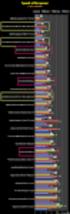 Lcd-scherm Gebruikershandleiding EW2430 EW2730 Copyright Copyright 2011 BenQ Corporation. Alle rechten voorbehouden. Niets uit deze documentatie mag zonder de voorafgaande schriftelijke toestemming van
Lcd-scherm Gebruikershandleiding EW2430 EW2730 Copyright Copyright 2011 BenQ Corporation. Alle rechten voorbehouden. Niets uit deze documentatie mag zonder de voorafgaande schriftelijke toestemming van
SW-reeks LCD Monitor Gebruikershandleiding
 SW-reeks LCD Monitor Gebruikershandleiding Copyright Copyright 2018 BenQ Corporation. Alle rechten voorbehouden. Niets uit deze documentatie mag zonder de voorafgaande schriftelijke toestemming van BenQ
SW-reeks LCD Monitor Gebruikershandleiding Copyright Copyright 2018 BenQ Corporation. Alle rechten voorbehouden. Niets uit deze documentatie mag zonder de voorafgaande schriftelijke toestemming van BenQ
Lcd-scherm Gebruikershandleiding EW2430V EW2730V
 Lcd-scherm Gebruikershandleiding EW2430V EW2730V Copyright Copyright 2011 BenQ Corporation. Alle rechten voorbehouden. Niets uit deze documentatie mag zonder de voorafgaande schriftelijke toestemming van
Lcd-scherm Gebruikershandleiding EW2430V EW2730V Copyright Copyright 2011 BenQ Corporation. Alle rechten voorbehouden. Niets uit deze documentatie mag zonder de voorafgaande schriftelijke toestemming van
G2411HD 24" breedbeeld LCD-monitor Gebruikershandleiding
 G2411HD 24" breedbeeld LCD-monitor Gebruikershandleiding Copyright i Copyright 2009 BenQ Corporation. Alle rechten voorbehouden. Niets uit deze documentatie mag zonder de voorafgaande schriftelijke toestemming
G2411HD 24" breedbeeld LCD-monitor Gebruikershandleiding Copyright i Copyright 2009 BenQ Corporation. Alle rechten voorbehouden. Niets uit deze documentatie mag zonder de voorafgaande schriftelijke toestemming
Lcd-scherm Gebruikershandleiding EW2430 EW2730
 Lcd-scherm Gebruikershandleiding EW2430 EW2730 Copyright Copyright 2011 BenQ Corporation. Alle rechten voorbehouden. Niets uit deze documentatie mag zonder de voorafgaande schriftelijke toestemming van
Lcd-scherm Gebruikershandleiding EW2430 EW2730 Copyright Copyright 2011 BenQ Corporation. Alle rechten voorbehouden. Niets uit deze documentatie mag zonder de voorafgaande schriftelijke toestemming van
Lcd-scherm Gebruikershandleiding M2700HD
 Lcd-scherm Gebruikershandleiding M2700HD Welkom Copyright Copyright 2010 BenQ Corporation. Alle rechten voorbehouden. Niets uit deze documentatie mag zonder de voorafgaande schriftelijke toestemming van
Lcd-scherm Gebruikershandleiding M2700HD Welkom Copyright Copyright 2010 BenQ Corporation. Alle rechten voorbehouden. Niets uit deze documentatie mag zonder de voorafgaande schriftelijke toestemming van
PD-reeks Lcd-scherm Gebruikershandleiding
 PD-reeks Lcd-scherm Gebruikershandleiding Copyright Copyright 2016 BenQ Corporation. Alle rechten voorbehouden. Niets uit deze documentatie mag zonder de voorafgaande schriftelijke toestemming van BenQ
PD-reeks Lcd-scherm Gebruikershandleiding Copyright Copyright 2016 BenQ Corporation. Alle rechten voorbehouden. Niets uit deze documentatie mag zonder de voorafgaande schriftelijke toestemming van BenQ
Instellen van de schermresolutie
 Instellen van de schermresolutie Vanwege de aard van de LCD-technologie, is de beeldresolutie altijd dezelfde. Voor de beste beeldprestaties stelt u de resolutie in op de maximale resolutie die overeenkomt
Instellen van de schermresolutie Vanwege de aard van de LCD-technologie, is de beeldresolutie altijd dezelfde. Voor de beste beeldprestaties stelt u de resolutie in op de maximale resolutie die overeenkomt
SW-reeks Lcd-scherm Gebruikershandleiding
 SW-reeks Lcd-scherm Gebruikershandleiding Copyright Copyright 2017 BenQ Corporation. Alle rechten voorbehouden. Niets uit deze documentatie mag zonder de voorafgaande schriftelijke toestemming van BenQ
SW-reeks Lcd-scherm Gebruikershandleiding Copyright Copyright 2017 BenQ Corporation. Alle rechten voorbehouden. Niets uit deze documentatie mag zonder de voorafgaande schriftelijke toestemming van BenQ
SW-reeks Lcd-scherm Gebruikershandleiding
 SW-reeks Lcd-scherm Gebruikershandleiding Copyright Copyright 2016 BenQ Corporation. Alle rechten voorbehouden. Niets uit deze documentatie mag zonder de voorafgaande schriftelijke toestemming van BenQ
SW-reeks Lcd-scherm Gebruikershandleiding Copyright Copyright 2016 BenQ Corporation. Alle rechten voorbehouden. Niets uit deze documentatie mag zonder de voorafgaande schriftelijke toestemming van BenQ
Lcd-scherm Gebruikershandleiding E900HD/E900HDA E2200HD/E2200HDA M2200HD M2400HD/E2400HD
 Lcd-scherm Gebruikershandleiding E900HD/E900HDA E2200HD/E2200HDA M2200HD M2400HD/E2400HD Welkom Copyright 2 Copyright 2008 BenQ Corporation. Alle rechten voorbehouden. Niets uit deze documentatie mag zonder
Lcd-scherm Gebruikershandleiding E900HD/E900HDA E2200HD/E2200HDA M2200HD M2400HD/E2400HD Welkom Copyright 2 Copyright 2008 BenQ Corporation. Alle rechten voorbehouden. Niets uit deze documentatie mag zonder
FP241W 24" breedbeeld LCD-monitor Gebruikershandleiding
 FP241W 24" breedbeeld LCD-monitor Gebruikershandleiding Copyright i Copyright 2006 BenQ Corporation. Alle rechten voorbehouden. Niets uit deze documentatie mag zonder de voorafgaande schriftelijke toestemming
FP241W 24" breedbeeld LCD-monitor Gebruikershandleiding Copyright i Copyright 2006 BenQ Corporation. Alle rechten voorbehouden. Niets uit deze documentatie mag zonder de voorafgaande schriftelijke toestemming
FP72E LCD Kleurenmonitor 17,0" LCD Beeldscherm Gebruikershandleiding
 FP72E LCD Kleurenmonitor 17,0" LCD Beeldscherm Gebruikershandleiding i Copyright Copyright 2006 BenQ Corporation. Alle rechten voorbehouden. Niets uit deze documentatie mag zonder de voorafgaande schriftelijke
FP72E LCD Kleurenmonitor 17,0" LCD Beeldscherm Gebruikershandleiding i Copyright Copyright 2006 BenQ Corporation. Alle rechten voorbehouden. Niets uit deze documentatie mag zonder de voorafgaande schriftelijke
EX Series Lcd-monitor Gebruikershandleiding
 EX Series Lcd-monitor Gebruikershandleiding Copyright Copyright 2017 BenQ Corporation. Alle rechten voorbehouden. Niets uit deze documentatie mag zonder de voorafgaande schriftelijke toestemming van BenQ
EX Series Lcd-monitor Gebruikershandleiding Copyright Copyright 2017 BenQ Corporation. Alle rechten voorbehouden. Niets uit deze documentatie mag zonder de voorafgaande schriftelijke toestemming van BenQ
Lcd-scherm Gebruikershandleiding BL2201PT / BL2201PU BL2400PT / BL2400PU
 Lcd-scherm Gebruikershandleiding BL2201PT / BL2201PU BL2400PT / BL2400PU Copyright Copyright 2014 BenQ Corporation. Alle rechten voorbehouden. Niets uit deze documentatie mag zonder de voorafgaande schriftelijke
Lcd-scherm Gebruikershandleiding BL2201PT / BL2201PU BL2400PT / BL2400PU Copyright Copyright 2014 BenQ Corporation. Alle rechten voorbehouden. Niets uit deze documentatie mag zonder de voorafgaande schriftelijke
XR-reeks Gebruikershandleiding
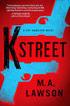 XR-reeks Gebruikershandleiding Copyright Copyright 2015 BenQ Corporation. Alle rechten voorbehouden. Niets uit deze documentatie mag zonder de voorafgaande schriftelijke toestemming van BenQ Corporation
XR-reeks Gebruikershandleiding Copyright Copyright 2015 BenQ Corporation. Alle rechten voorbehouden. Niets uit deze documentatie mag zonder de voorafgaande schriftelijke toestemming van BenQ Corporation
Inhoudsopgave. Voorzorgsmaatregelen...2. Inhoud van de verpakking...2. Installation instructions...3. De monitor monteren...3. De monitor losmaken...
 Inhoudsopgave Voorzorgsmaatregelen...2 Inhoud van de verpakking...2 Installation instructions...3 De monitor monteren...3 De monitor losmaken...3 De hoek wijzigen...3 De apparaten aansluiten...3 De stroom
Inhoudsopgave Voorzorgsmaatregelen...2 Inhoud van de verpakking...2 Installation instructions...3 De monitor monteren...3 De monitor losmaken...3 De hoek wijzigen...3 De apparaten aansluiten...3 De stroom
SW-reeks LCD Monitor Gebruikershandleiding
 SW-reeks LCD Monitor Gebruikershandleiding Copyright Copyright 2016 BenQ Corporation. Alle rechten voorbehouden. Niets uit deze documentatie mag zonder de voorafgaande schriftelijke toestemming van BenQ
SW-reeks LCD Monitor Gebruikershandleiding Copyright Copyright 2016 BenQ Corporation. Alle rechten voorbehouden. Niets uit deze documentatie mag zonder de voorafgaande schriftelijke toestemming van BenQ
BH280/BH380 Balktype beeldscherm Gebruikershandleiding
 BH280/BH380 Balktype beeldscherm Gebruikershandleiding Disclaimer BenQ Corporation geeft geen garanties, expliciet of impliciet, over de inhoud van dit document. BenQ Corporation behoudt zich het recht
BH280/BH380 Balktype beeldscherm Gebruikershandleiding Disclaimer BenQ Corporation geeft geen garanties, expliciet of impliciet, over de inhoud van dit document. BenQ Corporation behoudt zich het recht
FP73G LCD Kleurenmonitor 17,0" LCD Beeldscherm Gebruikershandleiding
 FP73G LCD Kleurenmonitor 17,0" LCD Beeldscherm Gebruikershandleiding i Copyright Copyright 2006 BenQ Corporation. Alle rechten voorbehouden. Niets uit deze documentatie mag zonder de voorafgaande schriftelijke
FP73G LCD Kleurenmonitor 17,0" LCD Beeldscherm Gebruikershandleiding i Copyright Copyright 2006 BenQ Corporation. Alle rechten voorbehouden. Niets uit deze documentatie mag zonder de voorafgaande schriftelijke
BL2706HT Lcd-monitor Gebruikershandleiding
 BL2706HT Lcd-monitor Gebruikershandleiding Copyright Copyright 2016 BenQ Corporation. Alle rechten voorbehouden. Niets uit deze documentatie mag zonder de voorafgaande schriftelijke toestemming van BenQ
BL2706HT Lcd-monitor Gebruikershandleiding Copyright Copyright 2016 BenQ Corporation. Alle rechten voorbehouden. Niets uit deze documentatie mag zonder de voorafgaande schriftelijke toestemming van BenQ
FP241VW 24" breedbeeld LCD-monitor Gebruikershandleiding
 FP241VW 24" breedbeeld LCD-monitor Gebruikershandleiding Copyright i Copyright 2007 BenQ Corporation. Alle rechten voorbehouden. Niets uit deze documentatie mag zonder de voorafgaande schriftelijke toestemming
FP241VW 24" breedbeeld LCD-monitor Gebruikershandleiding Copyright i Copyright 2007 BenQ Corporation. Alle rechten voorbehouden. Niets uit deze documentatie mag zonder de voorafgaande schriftelijke toestemming
HP Notes. 21 februari 2002
 HP Notes 21 februari 2002 Dit bestand bevat recente informatie over de notebook-pc van HP. De volgende onderwerpen komen aan bod:! Dvd's en videobestanden afspelen! Een tv-toestel gebruiken als monitor!
HP Notes 21 februari 2002 Dit bestand bevat recente informatie over de notebook-pc van HP. De volgende onderwerpen komen aan bod:! Dvd's en videobestanden afspelen! Een tv-toestel gebruiken als monitor!
